fx-300es PLUS Mode d emploi
|
|
|
- Baptiste Bernard
- il y a 6 ans
- Total affichages :
Transcription
1 F fx-300es PLUS Mode d emploi Site Internet pédagogique international de CASIO FORUM PÉDAGOGIQUE CASIO
2 Sommaire Information importante...2 Exemples d opérations...2 Initialisation de la calculatrice...2 Précautions de sécurité...2 Précautions de manipulation...2 Retrait de l étui rigide...3 Mise sous et hors tension...3 Réglage du contraste de l affichage...3 Marquage des touches...4 Lecture de l écran...4 Utilisation des menus...5 Spécification du mode de calcul...5 Configuration du paramétrage de la calculatrice...6 Saisie d expressions et de valeurs...7 Calculs décimaux récurrents...10 Basculement des résultats des calculs...14 Calculs de base...15 Factorisation en nombres premiers...19 Division avec affichage de résidu...20 Calculs de fonctions...20 Calculs statistiques (STAT)...24 Création d un tableau numérique à partir de deux fonctions (TABLE)...27 Plages, nombre de chiffres et précision des calculs...29 Erreurs...31 Avant de conclure à une panne de la calculatrice Remplacement de la pile...32 Spécifications...33 Foire aux questions...33 F-1
3 Information importante Les affichages et les illustrations (par exemple les noms des touches) figurant dans ce mode d emploi servent seulement à titre illustratif et peuvent être légèrement différents des éléments réels qu ils représentent. Le contenu de ce mode d emploi peut être modifié sans avis préalable. En aucun cas CASIO Computer Co., Ltd. ne peut être tenu pour responsable des dommages spéciaux, directs, indirects ou collatéraux, liés à ou résultant de l achat ou de l emploi de ce produit et des articles fournis avec lui. En outre, CASIO Computer Co., Ltd. décline toute responsabilité quant aux plaintes émanant d un tiers, quelles qu elles soient, résultant de l emploi de ce produit et des articles fournis. Conservez la documentation à portée de main pour toute référence future. Exemples d opérations Dans ce manuel, les exemples d opérations sont indiqués par l icône. Pour tous les exemples d opérations on présume que la calculatrice se trouve dans son état de paramétrage initial par défaut, sauf si spécifié autrement. Utilisez la procédure «Initialisation de la calculatrice» pour revenir à son état de paramétrage initial par défaut. Pour plus d information sur les marques B, b, v et V montrés dans les exemples d opération, lisez «Configuration du paramétrage de la calculatrice». Initialisation de la calculatrice Pour initialiser la calculatrice et revenir au mode de calcul et à son paramétrage initial par défaut, exécutez la procédure suivante. Notez que cette opération efface aussi toutes les données en cours stockées dans la mémoire de la calculatrice.!9(clr) 3(All) =(Yes) Précautions de sécurité Pile Rangez les piles hors de la portée des jeunes enfants. Utilisez seulement le type de pile spécifiée dans ce manuel pour cette calculatrice. Précautions de manipulation Même si la calculatrice fonctionne normalement, remplacez la pile au moins une fois tous les trois ans (LR44 (GPA76)). Une pile usée peut fuir, entraînant des dommages et un dysfonctionnement de la calculatrice. Ne laissez jamais une pile usée dans la calculatrice. Ne jamais utiliser la calculatrice si la pile est épuisée. La pile fournie avec cette calculatrice a pu se décharger légèrement pendant le transport et l entreposage. C est pourquoi cette pile devra éventuellement être changée plus rapidement que prévu. F-2
4 Ne pas utiliser une pile Oxyride* avec ce produit, ni aucune autre type de pile primaire de nickel. Une incompatibilité entre ce type de piles et les spécifications du produit peut écourter la durée de vie de la pile et provoquer un dysfonctionnement de la calculatrice. Evitez d utiliser et d entreposer la calculatrice à des endroits exposés à des températures extrêmes, à une humidité élevée et à grandes quantités de poussière. Ne laissez jamais tomber la calculatrice et ne l exposez pas à des chocs ou des déformations. N essayez jamais d ouvrir la calculatrice. Utilisez un chiffon doux et sec pour nettoyer l extérieur de la calculatrice. Chaque fois que vous vous débarrassez des piles, assurez-vous de le faire selon les lois et règles de votre région. * Les noms de sociétés et produits utilisés dans ce manuel peuvent correspondre à des marques déposées par leurs propriétaires respectifs. Retrait de l étui rigide Avant d utiliser la calculatrice, enlevez l étui rigide en le faisant glisser vers le bas et fixez-le à l arrière de la calculatrice, comme indiqué sur l illustration. Mise sous et hors tension Appuyez sur O pour mettre la calculatrice sous tension. Appuyez sur 1A(OFF) pour mettre la calculatrice hors tension. Extinction automatique Votre calculatrice s éteint automatiquement si vous n effectuez aucune opération durant environ 10 minutes. Dans ce cas, appuyez sur la touche O pour rallumer la calculatrice. Réglage du contraste de l affichage Affichez l écran CONTRAST en exécutant l opération suivante : 1 N(SETUP)c7(]CONT'). En suite, utilisez d et e pour régler le contraste. Lorsque le réglage est comme vous voulez, appuyez sur A. Important : Si le réglage de contraste n améliore pas l affichage, c est probablement parce que la pile est faible. Dans ce cas, remplacez-la. F-3
5 Marquage des touches En appuyant sur la touche 1 ou S suivi d un second appui de touche exécute la seconde fonction de la deuxième touche. La seconde fonction est indiquée par le texte imprimé au-dessus de la touche. La signification des différentes couleurs du texte correspondant à la seconde fonction est indiquée dans le tableau suivant. Si le texte es de cette couleur : Jaune Cela signifie ceci : Seconde fonction sin 1 D s Première fonction Appuyez sur 1 puis sur la touche pour accéder à la fonction correspondante. Rouge Appuyez sur a puis sur la touche pour saisir la variable, la constante ou le symbole correspondant. Lecture de l écran L écran de la calculatrice montre les expressions saisies, le résultat des calculs et plusieurs indicateurs. L expression saisie Indicateurs Résultat du calcul Si un indicateur ' apparaît à la droite du résultat du calcul, cela signifie que le résultat affiché continue vers la droite. Utilisez e et d pour faire défiler le résultat du calcul. Si un indicateur g apparaît à la droite de l expression saisie, cela signifie que l expression affichée continue vers la droite. Utilisez e et d pour faire défiler l expression affichée. Remarquez que si vous désirez faire défiler l expression saisie pendant que les deux indicateurs ' et g sont affichés, vous devrez appuyer d abord sur A et utiliser ensuite e et d pour y effectuer le défilement. Indicateurs d affichage Cet indicateur : S A M Signifie ceci : Le clavier a été commuté par une pression sur la touche 1. Le clavier revient à ses premières fonctions et l indicateur disparaît lorsque vous appuyez sur une touche. Le mode de saisie de caractères alphabétiques a été activé par une pression sur la touche S. Le mode de saisie de caractères alphabétiques est désactivé et l indicateur disparaît lorsque vous appuyez sur une touche. Une valeur a été sauvegardée dans la mémoire indépendante. F-4
6 STO RCL STAT La calculatrice attend que vous spécifiiez le nom d une variable pour lui affecter une valeur. Cet indicateur apparaît après une pression sur 1t(STO). La calculatrice attend que vous spécifiiez le nom d une variable pour rappeler sa valeur. Cet indicateur apparaît après une pression sur t. La calculatrice est dans le Mode STAT. 7 L unité d angle par défaut correspond aux degrés. 8 L unité d angle par défaut correspond à radians. 9 L unité d angle par défaut correspond à grades. FIX SCI $` Disp Un nombre de chiffres décimaux fixe a été spécifié. Un nombre de chiffres significatifs fixe a été spécifié. L affichage Naturel a été sélectionné comme format d affichage. L historique des calculs est disponible dans la mémoire et peut être affiché, ou bien il existe d autres données avant ou après l écran actuel. L affichage actuel est le résultat intermédiaire d un calcul à instructions multiples. Important : Pour les calculs dont l exécution est très longue, l affichage peut se limiter seulement aux indicateurs ci-dessus (sans aucune valeur) pendant que le calcul est exécuté en interne. Utilisation des menus Certaines opérations de la calculatrice se réalisent au moyen de menus. En appuyant sur N ou w, par exemple, on affiche le menu des fonctions applicables. Pour naviguer entre les menus vous devez effectuer les opérations suivantes. Vous pouvez sélectionner une rubrique de menu en appuyant sur la touche correspondant au nombre affiché à gauche sur l écran du menu. L indicateur $ dans le coin supérieur droit d un menu indique que il existe un autre menu en dessous du menu courant. L indicateur ` signale qu il existe un autre menu au-dessus. Utilisez c et f pour basculer d un menu à l autre. Pour fermer un menu sans rien y sélectionner, appuyez sur A. Spécification du mode de calcul Lorsque vous effectuez ce type de calcul : Calculs généraux Effectuez l opération suivante : N1(COMP) Calculs statistiques et calculs de régressions N2(STAT) Générer un tableau numérique à partir d une ou deux fonctions N3(TABLE) Note : Le mode de calcul initial par défaut est le Mode COMP. F-5
7 Configuration du paramétrage de la calculatrice Pour afficher l écran de paramétrage, effectuez d abord l opérations de touche suivante : 1N(SETUP). Ensuite, utilisez c et f ainsi que les touches numériques pour configurer les paramètres désirés. Les paramètres initiaux par défaut apparaissent soulignés ( ). 1MthIO 2LineIO Spécifie le format d affichage. L affichage Naturel (MthIO) fait en sorte que les fractions, les nombres irrationnels et d autres expressions soient affichées comme si elles étaient écrites sur papier. MthIO : Sélectionne O ou LineO. O affiche les données d entrée et les résultats des calculs en utilisant le même format que celui de l écriture sur papier. LineO affiche les données d entrée de la même façon que O mais les résultats des calculs sont affichés en format linéaire. L affichage Linéaire (LineIO) fait en sorte que les fractions et d autres expressions soient affichées sur une seule ligne. Note : La calculatrice bascule automatiquement vers l affichage Linéaire dès que vous sélectionnez le Mode STAT. Dans ce manuel, le symbole B à côté d un exemple d opération indique l affichage Naturel (O), tandis que le symbole b indique l affichage Linéaire. 3Deg 4Rad 5Gra Spécifie les degrés, radians ou grades comme l unité d angle pour la saisie d une valeur et l affichage du résultat d un calcul. Note : Dans ce manuel, le symbole v à côté d un exemple d opération indique les degrés, tandis que le symbole V indique les radians. 6Fix hsci 8Norm le résultat d un calcul. Spécifie le nombre de chiffres à afficher pour Fix : La valeur spécifiée (de 0 à 9) détermine le nombre de places décimales pour les résultats des calculs affichés. Les résultats des calculs sont arrondis sur le chiffre spécifiée avant l affichage. Exemple : b = 14,286 (Fix 3) 14,29 (Fix 2) Sci : La valeur spécifiée (de 1 à 10) détermine le nombre de chiffres significatifs pour les résultats des calculs affichés. Les résultats des calculs sont arrondis sur le chiffre spécifiée avant l affichage. Exemple : b 1 7 = 1, (Sci 5) 1, (Sci 4) Norm : La sélection d un des deux paramètres disponibles ( Norm 1, Norm 2) détermine la plage de valeurs de résultats pour lesquelles l affichage se fait au format non exponentiel. En dehors de la plage specifiée, les résultats sont affichés selon le format exponentiel. Norm 1 : 10 2 x, x Norm 2 : 10 9 x, x Exemple : b = (Norm 1) 0,005 (Norm 2) F-6
8 c1ab/c c2 d/c Spécifie l affichage de fractions dans les résultats des calculs, soit sous forme de fraction mixte (ab/c), ou bien de fraction impropre (d/c). c3stat 1ON ; 2OFF Spécifie si la colonne FREQ (effectifs des données) doit s afficher ou pas dans le éditeur statistique du Mode STAT. c4table 1f(x) ; 2f(x),g(x) Spécifie s il faut utiliser la fonction f(x) uniquement ou les deux fonctions f(x) et g(x) en Mode TABLE. c5rdec 1ON ; 2OFF Spécifie s il faut afficher ou non les résultats de calcul sous forme décimale récurrente. c6disp 1Dot ; 2Comma Spécifie si les résultats des calculs doivent s afficher avec un séparateur décimal de type point (Dot) ou virgule (Comma). Pendant une saisie, le séparateur décimal est toujours le point (Dot). Note : Lorsque le type point (Dot) est sélectionné comme point décimal, le séparateur pour des résultats multiples est une virgule (,). Quand la virgule est sélectionnée, le séparateur est un point-virgule (;). c7]cont' Règle le contraste de l affichage Pour les détails, voir «Réglage du contraste de l affichage». Initialisation des paramètres de la calculatrice Pour initialiser la calculatrice effectuez la procédure ci-dessous : cela remet le mode de calcul à COMP et remet tous les autres paramètres, y compris les paramètres de menus, à leurs valeurs initiales par défaut. 19(CLR) 1(Setup) =(Yes) Saisie d expressions et de valeurs Règles de base de la saisie Les calculs peuvent être saisis avec la même forme, tels qu ils sont écrits. Lorsque vous appuyez sur = la séquence de priorité du calcul en entrée sera évaluée automatiquement et le résultat apparaîtra sur l écran. 4 sin30 ( ) = *s 30 )*( * 3 )= * 1 * 2 * 3 * 1 La saisie de la parenthèse fermante est requise pour sin et autres fonctions qui contiennent des parenthèses. * 2 Ces symboles de multiplication ( ) peuvent être omis. Un symbole de multiplication peut être omis s il apparaît immédiatement avant une parenthèse ouvrante, immédiatement avant sin ou autre fonction contenant des parenthèses, immédiatement avant la fonction Ran# (nombre aléatoire) ou immédiatement avant une variable (A, B, C, D, E, F, M, X, Y), π ou e. * 3 La parenthèse fermante immédiatement avant l opération = peut être omise. F-7
9 Exemple de saisie avec omission des opérations ** 2 et )* 3 dans l exemple ci-dessus 4 s 30 )( * 3 = Note : Si pendant la saisie la taille du calcul dépasse la taille de l écran, l affichage défilera automatiquement vers la droite et l indicateur ] apparaîtra sur l écran. Si cela se produit, vous pouvez faire défiler l affichage vers la gauche en utilisant d et e pour déplacer le curseur. Si l affichage Linéaire est sélectionné, l appui sur f remettra le curseur au début du calcul, tandis que l appui sur c le remettra à la fin. Si l affichage Naturel est sélectionné, l appui sur e pendant que le curseur se trouve à la fin du calcul saisi, remettra le curseur au début, tandis que l appui sur d pendant que le curseur est au début, remettra le curseur à la fin. Pour un calcul, vous pouvez saisir jusqu à 99 octets. Chaque chiffre, symbole ou fonction utilise normalement 1 octet. Certaines fonctions nécessitent de 3 à 13 octets. Lorsque 10 octets ou moins restent disponibles pour la saisie, le curseur change de forme vers k. Si cela arrive, terminez la saisie du calcul et puis appuyez sur =. Séquence des priorités de calcul La séquence des priorités de calcul en saisie est évaluée selon les règles indiquées ci-dessous. Si les priorités de deux expressions sont identiques, la calcul s effectue de gauche à droite. 1er 2ème 3ème Expressions entre parenthèses Les fonctions qui exigent un argument à droite et une parenthèse fermante «)» après l argument. Fonctions qui viennent après la valeur saisie ( x2, x3, x 1, x!,,, r, g, %), puissances ( x^), racines ( ") 4ème 5ème Fractions Symbole de négation ( ) Note : Lors du calcul du carré d une valeur négative (telle que 2), la valeur élevée au carré doit être entourée de parenthèses ( (- 2 )w =). Puisque x2 possède une priorité supérieure à celle du symbole de négation, la saisie de - 2 w = aurait comme résultat le carré de 2 avec le symbole de négation ajouté au résultat. Ayez toujours à l esprit la séquence de priorités et enfermez les valeurs négatives entre parenthèses, si besoin est. 6ème Les valeurs estimées du Mode STAT ( m, n, m1, m2 ) 7ème Multiplication sans symbole de multiplication 8ème Permutation ( n P r ), combinaison ( n C r ) 9ème Multiplication ( ), division ( ), division avec affichage de résidu ( R) 10ème Addition, soustraction (+, ) F-8
10 Saisie avec l affichage Naturel La sélection de l affichage Naturel permet de saisir et afficher les fractions et certaines fonctions (log, x2, x3, x^, ), #, ", x 1, 10 ^, e^, Abs) telles qu elles sont écrites sur un cahier de texte. 2 + '2 1 + '2 B ' 2 +! 2 ee 1 +! 2 = Important : Certains types d expressions peuvent provoquer que la hauteur d une formule de calcul dépasse l hauteur d une ligne d affichage. La hauteur maximum admissible pour une formule de calcul est de deux écrans d affichage (31 points 2). Au delà, si la hauteur de la formule de calcul en entrée dépasse la limite admise, la saisie deviendra impossible. L emboîtement de fonctions et de parenthèses es admis. Si vous emboîtez trop de fonctions et/ou de parenthèses, la poursuite de la saisie deviendra impossible. Si cela arrive, divisez le calcul en plusieurs parties et calculez chaque partie séparément. Note : Si vous appuyez sur = et obtenez un résultat de calcul en utilisant l affichage Naturel, une partie de l expression que vous êtes en train de saisir peut apparaître tronquée. Si vous avez besoin de revoir l expression entière, appuyez sur A et utilisez ensuite d et e pour faire défiler l expression saisie. Utilisation de valeur et expressions comme arguments (seulement affichage Naturel) La valeur d une expression déjà saisie peut s utiliser comme argument d une fonction. Après avoir saisi 7, for exemple, vous pouvez le faire devenir 6 l argument de ', avec le résultat 7 ' 6. ' Saisir , puis la changer en ' 6 B dddd1y(ins)! Tel que montré ci-dessus, la valeur ou expression à droite du curseur, après l appui sur 1Y(INS), devient l argument de la fonction spécifiée immédiatement après. La plage comprise comme argument correspond à tout ce qui se trouve jusqu à la première parenthèse ouvrante, s il y en a une, ou à tout jusqu à la première fonction à droite (sin(30), log2(4), etc.) Cette possibilité peut s utiliser avec les fonctions suivantes : ', &, 1 6( "), 1l( $), 1i( %),!, 6, 1!( #), D. F-9
11 Mode de saisie avec écrasement (seulement affichage Linéaire) Vous pouvez sélectionner la saisie, soit en mode d insertion ou en mode d écrasement, mais seulement si l affichage Linéaire est sélectionné. Dans le mode d écrasement, le texte saisi remplace le texte dans la position courante du curseur. Vous pouvez basculer entre les modes d insertion et d écrasement en effectuant les opérations suivantes : 1Y(INS). Dans le mode d insertion le curseur apparaît ainsi : «I». Dans le mode d écrasement il apparaît ainsi :. Note : L affichage Naturel utilise toujours le mode d insertion. En conséquence, un changement du format d affichage Linéaire vers le format d affichage Naturel basculera automatiquement la saisie en mode d insertion. Modification et effacement d une expression Pour effacer un caractère au fonction unique : Positionnez le curseur directement à droite du caractère ou de la fonction à effacer et appuyez sur Y. Dans le mode d écrasement, positionnez le curseur de sorte qu il soit directement sous le caractère ou fonction à effacer et appuyez sur Y. Pour insérer un caractère ou fonction dans un calcul : Utilisez d et e pour déplacer le curseur jusqu à l emplacement où vous voulez insérer le caractère ou fonction et effectuez la saisie. Si l affichage Linéaire est sélectionné, assurez-vous de toujours utiliser le mode d insertion. Pour effacer la totalité du calcul déjà saisi : Appuyez sur A. Calculs décimaux récurrents Votre calculatrice utilise une décimale récurrente lorsque vous entrez une valeur. Il est possible d afficher aussi les résultats de calcul sous forme décimale récurrente, le cas échéant. Entrée d une décimale récurrente Lorsque vous entrez une décimale récurrente, pressez a!( k ) avant de saisir sa période (repetend) puis entrez la période jusqu à la valeur finale. Pour entrer la décimale récurrente 0, (0,90), procédez comme suit : «0.a!( k ) 90». Important : Si la valeur commence par un nombre entier (tel que : 12, ), n incluez pas le nombre entier lorsque vous entrez la période (12,312). Il est possible d entrer une décimale récurrente uniquement en affichage Naturel. Pour entrer 0, (0,3) B 0. a!( k ) 3 F-10
12 Pour entrer 1, (1,428571) 1.a!( k ) B Pour calculer 1, ,312 B 1.a!( k ) 021e+ 2.a!( k ) 312= Résultat du calcul affiché comme valeur décimale récurrente : f Note: Vous pouvez spécifier jusqu à 14 chiffres décimaux pour la période décimale récurrente. Si vous entrez plus de 14 chiffres décimaux, la valeur sera traitée comme décimale terminée et non comme décimale récurrente. Il est possible d une valeur décimale récurrente indépendamment du paramètre Rdec du menu de configuration. Affichage d un résultat de calcul comme valeur décimale récurrente Les résultats de calcul qui peuvent être affichés comme valeurs décimales récurrentes seront affichés comme tels lorsque ON est sélectionné pour Rdec du menu de configuration. La pression de la touche f permettra de parcourir les formats de résultat de calcul disponibles comme illustré ci-après. Fraction Décimale récurrente Valeur décimale selon les paramètres d affichage (Norm, Fix, Sci) Ou Valeur décimale selon les paramètres d affichage (Norm, Fix, Sci) Décimale récurrente Fraction 1 = 0, = 0, (Norm 1) B 7 1 ' 7 = Affichez comme décimale récurrente : f F-11
13 Valeur décimale selon le paramètre Norm 1 : f Revenez au format d affichage initial (fraction) : f 1 7 = 7 1 = 0, = 0, (Norm 1) B 1 / 7!= Affichez comme fraction : f Affichez comme décimale récurrente : f Revenez au format d affichage initial (Norm 1) : f 1 = 0, = 0, (Norm 1) b 7 1 ' 7 = Affichez comme décimale récurrente : f Valeur décimale selon le paramètre Norm 1 : f Revenez au format d affichage initial (fraction) : f F-12
14 1 7 = 0, (Norm 1) = 0, = 7 1 b 1 / 7 = Affichez comme fraction : f Affichez comme décimale récurrente : f Revenez au format d affichage initial (Norm 1) : f Conditions d affichage d un résultat de calcul comme décimale récurrente Si un résultat de calcul satisfait les conditions suivantes, la pression de f l affichera comme valeur décimale récurrente. Le nombre total de chiffres utilisés dans la fraction mixte (y compris l entier, le numérateur, le dénominateur et le symbole séparateur) doit être supérieur à 10. La taille des données de valeurs à afficher comme décimales récurrentes ne doit pas dépasser 99 octets. Chaque valeur et la virgule décimale requièrent un octet et chaque chiffre de la période requiert un octet. Dans l exemple suivant, un total de 8 octets est requis (4 octets pour les valeurs, 1 octet pour la virgule, 3 octets pour la période) : 0,123 Note : Pour plus d informations sur le basculement du format d affichage d un résultat de calcul lorsque OFF est sélectionné pour le paramètre Rdec sur le menu de configuration, voir «Basculement des résultats des calculs». Exemples de décimales récurrentes 0,3 + 0,45 = 0,78 B 0.a!( k ) 3 e+ 0.a!( k ) 45 =f 1,6 + 2,8 = 4,5 B 1.a!( k ) 6 e+ 2.a!( k ) 8 =f F-13
15 Pour confirmer ce qui suit : 0,123 = 123, 0,1234 = 1234, ,12345 = B ' 999 = f 1234 ' 9999 = f ' = f Basculement des résultats des calculs Si l affichage Naturel est sélectionné, chaque appui sur f fera basculer le résultat du calcul en cours d affichage depuis sa forme de fraction vers sa forme décimale, depuis sa forme ' vers sa forme décimale ou depuis sa forme π vers sa forme décimale. π 6 = 1 6 π = 0, B 15( π ) / 6 = 1 6 π f ('2 + 2) '3 = '6 + 2'3 = 5, B (! 2 e+ 2 )*! 3 = '6 + 2'3 f Si l affichage Linéaire est sélectionné, chaque appui sur f fera basculer le résultat du calcul en cours d affichage depuis sa forme décimale vers sa forme de fraction. 1 5 = 0,2 = 1 b 5 1 / 5 = 0.2 f 1 {5 F-14
16 1 4 5 = 1 5 = 0,2 b 1-4 ' 5 = 1 {5 f 0.2 Important : Selon de type de résultat de calcul affiché au moment d appuyer sur la touche f, le processus de conversion peut durer un certain temps. Pour certains types de résultat de calculs, l appui sur la touche f ne convertira pas la valeur affichée. Lorsque ON est sélectionné pour Rdec dans le menu de configuration, une pression sur f fera basculer le résultat du calcul vers la forme décimale récurrente. Pour le détail, voir «Calculs décimaux récurrents». Vous ne pouvez pas commuter entre la forme décimale et la forme de fraction mixte, si le nombre total de chiffres utilisés dans la fraction (y compris l entier, le numérateur, le dénominateur et les symboles séparateurs) est supérieur à 10. Note : Avec l affichage Naturel (O), en appuyant sur 1= au lieu de = après la saisie d un calcul provoquera l affichage du résultat du calcul en forme décimale. Appuyer ensuite sur f fera basculer le résultat de calcul vers la forme décimale récurrente, la forme de fraction ou bien vers la forme π. La forme ' du résultat n apparaîtra pas dans ce cas. Calculs de base Calculs de fractions Notez que la méthode de saisie des fractions est différente, selon le type d affichage, Naturel ou Linéaire, que vous utilisez = B 2 ' 3 e+ 1 ' 2 = 7 6 ou ' 2 c 3 e+' 1 c 2 = 7 6 b 2 ' ' 2 = 7 {6 1 = B 4-1'(() 3 e 1 c 2 = b 4-3 ' 1 ' 2 = 1 {2 Note : Si l affichage Linéaire est sélectionné, le mélange de valeurs fractionnaires et décimales dans un calcul provoquera l affichage du résultat sous sa forme décimale. Dans les résultats des calculs, les fractions sont affichées après avoir été simplifiées vers leur expression la plus réduite. Pour basculer le résultat d un calcul entre la forme de fraction impropre et la forme de fraction mixte : Effectuez l opération de touches suivante : 1f( < ) Pour basculer le résultat d un calcul entre la forme de fraction et la forme décimale : Appuyez sur f. Calculs de pourcentages La saisie d une valeur et l appui sur 1((%) provoque la conversion de la valeur en pourcentage % = * 20 1((%)= 30 F-15
17 Calculer quel pourcentage de 880 est 660. (75%) 660 / 880 1((%)= 75 Augmenter 2500 de 15%. (2875) * 15 1((%) = 2875 Diminuer 3500 de 25%. (2625) * 251((%) = 2625 Calculs en degré, minute, seconde (sexagésimal) La réalisation d opérations d addition ou de soustraction entre valeurs sexagésimales ou la multiplication ou division entre une valeur sexagésimale et une valeur décimale entraînera l affichage du résultat sous forme de valeur sexagésimale. Vous pouvez aussi convertir entre valeurs sexagésimales et décimales. Le format de saisie d une valeur sexagésimale est le suivant : {degrés} $ {minutes} $ {secondes} $. Note : Vous devez toujours saisir une valeur pour les degrés et les minutes, même s ils valent zéro = $ 20 $ 30 $+ 0 $ 39 $ 30 $= Convertir vers son équivalent décimal. 2 $ 15 $ 18 $= (Conversion sexagésimal en décimal.) $ (Conversion décimal en sexagésimal.) $ Instructions multiples Vous pouvez utiliser le caractère deux-points (:) pour connecter deux expressions ou plus pour les exécuter séquentiellement de gauche à droite en appuyant sur = : SW(:) 3 * 3 = 6 = 9 Utilisation de la notation ingénieur Une simple opération de touche transforme une valeur affichée en notation ingénieur. Transformer la valeur 1234 en notation ingénieur, en déplaçant le point décimal vers la droite = 1234 W W Transformer la valeur 123 en notation ingénieur, en déplaçant le point décimal vers la gauche. 123 = 123 F-16
18 1W( ) W( ) Historique des calculs Dans le Mode COMP, la calculatrice mémorise environ jusqu à 200 octets de données correspondant aux derniers calculs. Vous pouvez faire défiler le contenu de l historique des calculs en utilisant f et c = = = = = = 6 (Défilement en arrière.) f 4 (Nouveau défilement en arrière.) f 2 Note : Les données de l historique des calculs sont effacées dès que vous appuyez sur O, lorsque vous basculez vers un autre mode de calcul, lorsque vous changez le format d affichage ou chaque fois que vous effectuez une opération de réinitialisation. Réédition Pendant que l affichage du résultat d un calcul, vous pouvez appuyer sur d ou e pour éditer l expression utilisée pour un calcul précédent ,5 = 14,5 b 4 * = ,1 = 4,9 (Continuation) dyyyy- 7.1 = 4.9 Note : Si vous désirez éditer un calcul lorsque l indicateur ' est affiché à la droite d un résultat de calcul (voir «Lecture de l écran»), appuyez sur A et utilisez ensuite d et e pour faire défiler le calcul. Mémoire du résultat (Ans)/Mémoire du résultat précédent (PreAns) La valeur du dernier résultat obtenu est stockée dans la mémoire Ans (réponse). Le résultat de calcul obtenu avant le dernier résultat est stocké dans la mémoire PreAns (réponse précédente). L affichage du résultat d un nouveau calcul déplace le contenu actuel de la mémoire Ans dans la mémoire PreAns et stocke les résultats du nouveau calcul dans la mémoire Ans. La mémoire PreAns ne peut être utilisée qu en Mode COMP. Le contenu de la mémoire PreAns est effacé aussitôt que la calculatrice passe à un autre mode depuis le Mode COMP. Pour diviser le résultat de 3 4 par 30 b 3 * 4 = (Continuation) / 30 = = 579 B = F-17
19 = 210 (Continuation) 789 -G= Pour Tk+2 = Tk+1 + Tk (séquence de Fibonacci), détermine la séquence de T1 à T5. Notez toutefois que T1 = 1 et T2 = 1. B T1 = 1 1 = T2 = 1 1 = (Ans = T1 = 1) T3 = T2 + T1 = G+SG(PreAns)= (Ans = T2 = 1, PreAns = T1 = 1) T4 = T3 + T2 = = (Ans = T3 = 2, PreAns = T2 = 1) T5 = T4 + T3 = = (Ans = T4 = 3, PreAns = T3 = 2) Résultat : La séquence est {1, 1, 2, 3, 5}. Variables (A, B, C, D, E, F, X, Y) Votre calculatrice possède huit variables prédéfinies nommées A, B, C, D, E, F, X et Y. Vous pouvez affecter des valeurs aux variables et les utiliser aussi dans des calculs. Pour affecter le résultat de à la variable A t(STO) y(a) 8 Pour multiplier le contenu de la variable A par 10 (Continuation) Sy(A) * 10 = 80 Pour rappeler le contenu de la variable A (Continuation) ty(a) 8 Pour effacer le contenu de la variable A 01t(STO)y(A) 0 F-18
20 La mémoire indépendante (M) Vous pouvez additionner ou soustraire des résultats de calculs du contenu d une mémoire indépendante. Le symbole «M» apparaît sur l écran lorsque une valeur différente de zéro est stockée dans la mémoire indépendante. Pour effacer le contenu de M 01t(STO) l(m) 0 Pour additionner le résultat de 10 5 à M (Continuation) 10 * 5 l 50 Pour soustraire le résultat de de M (Continuation) l(M ) 15 Pour rappeler le contenu de M (Continuation) tl(m) 35 Note : La variable M est utilisée pour se référer à la mémoire indépendante. Effacement du contenu de toutes les mémoires Le contenu de la mémoire Ans, de la mémoire indépendante et de toutes les variables est préservé même si vous appuyez sur A, si vous changez le mode de calcul ou si vous éteignez la calculatrice. Le contenu de mémoire PreAns est préservé même si vous appuyez sur A et que vous éteignez la calculatrice sans quitter le Mode COMP. Si vous voulez effacer le contenu de toutes les mémoires, effectuez la procédure suivante.!9(clr) 2(Memory) =(Yes) Factorisation en nombres premiers Dans le Mode COMP, vous pouvez factoriser un nombre entier positif composé de 10 chiffres, maximum, en facteurs premiers composés de trois chiffres, maximun. Pour factoriser 1014 en facteurs premiers 1014 =!e(fact) Lorsque vous effectuez une factorisation en nombres premiers sur une valeur qui possède un facteur premier à plus de trois chiffes, la partie ne pouvant être factorisée sera affichée entre parenthèses. Pour effectuer la factorisation en nombres premiers de (= )!e(fact) Toute opération de la liste suivante provoquera l abandon de l affichage du résultat de la factorisation en nombres premiers. En appuyant sur!e(fact) ou =. En appuyant sur l une des touches suivantes :. ou e. Utilisation du menu de paramétrage pour changer le paramètre unité d angle (Deg, Rad, Gra) ou le paramètre d affichage des chiffres (Fix, Sci, Norm). Note : Vous ne pouvez pas effectuer une factorisation en nombres premiers lorsque une valeur décimale, une fraction ou un résultat de calcul négatif est affiché à l écran. La tentative provoquera une erreur mathématique ( ERROR). Vous ne pouvez pas effectuer une factorisation en nombres F-19
21 premiers lorsque le résultat d un calcul utilisant Pol, Rec, R est affiché à l écran. Division avec affichage de résidu Vous pouvez utiliser la fonction R pour obtenir le quotient et le résidu dans un calcul de division. Calculer le quotient et le résidu de 5 2 B 5 1D ( R) 2 = Quotient Résidu b 5 1D ( R) 2 = Quotient Résidu Note : Lors d un calcul de type R, seulement le quotient est stocké dans la mémoire Ans. L affectation du résultat d une division avec calcul et affichage de résidu à une variable affectera seulement la valeur du quotient. La réalisation de l opération 5 1D ( R) 2!t(STO))(X)(qui affecte le résultat de 5 R2 à X) affectera une valeur de 2 à X. Si un calcul de type R fait partie d une série d instructions multiples, seulement le quotient et transmis à l opération suivante. (Exemple : D ( R) 6 = R ) L opération sur les touches f et $ est désactivée pendant l affichage du résultat d une opération avec calcul et affichage de résidu. Des cas où une division avec affichage de résidu devient une division sans affichage de résidu Si l une des conditions suivantes sont présentes lors de la réalisation d une opération avec calcul et affichage de résidu, le calcul sera traité comme une division normale (sans calcul ni affichage de résidu). Lorsque le dividende ou le diviseur correspond à une valeur très grande Exemple : D ( R) 17= R est calculé comme : Lorsque le quotient n est pas une valeur positive ou le résidu n est pas un entier positif ou une valeur positive de fraction Exemple : y 5 1D ( R) 2 = R est calculé comme : 5 2 Calculs de fonctions Pour voir des exemples d opérations utilisant chaque fonction, voir la section «Exemples», après la liste indiquée ci-dessous. π : π est affiché comme 3, , mais π = 3, est utilisé en interne pour les calculs. e : e est affiché comme 2, , mais e = 2, est utilisé en interne pour les calculs. sin, cos, tan, sin 1, cos 1, tan 1 : Fonctions trigonométriques. Spécifiez l unité d angle avant d effectuer les calculs. Voir 1. F-20
22 sinh, cosh, tanh, sinh 1, cosh 1, tanh 1 : Fonctions hyperboliques. Saisissez une fonction à partir du menu déployé lorsque vous appuyez sur w. Le paramètre unité d angle n affecte pas les calculs. Voir 2., r, g : Ces fonctions spécifient l unité d angle. spécifie les degrés, r les radians, et g les grades. Saisissez une fonction à partir du menu déployé lorsque vous effectuez l opération de touches suivante : 1G(DRG '). Voir 3. $, % : Fonctions exponentielles. Notez que la méthode de saisie est différente, selon le type d affichage, Naturel ou Linéaire, que vous utilisez. Voir 4. log : Fonctions logarithmiques. Utilisez la touche l pour saisir log a b comme log (a, b). La base 10 correspond au paramétrage par défaut si vous ne saisissez rien pour a. La touche & peut être utilisée aussi pour la saisie, mais seulement si l affichage Naturel est sélectionné. Dans ce cas, vous devez saisir une valeur pour la base. Voir 5. ln : Logarithme naturel vers base e. Voir 6. x 2, x 3, x^, ), #, ", x 1 : Puissances, racine de puissances et réciproques. Notez que les méthodes de saisie pour x^, ), # et " sont différentes, selon le type d affichage, Naturel ou Linéaire, que vous utilisez. Voir 7. Note : Les fonctions suivante ne peuvent être saisies dans une séquence consécutive : x 2, x 3, x^, x 1. Si vous saisissez 2ww, par exemple, le w final sera ignoré. Pour saisir 2 22, saisissez 2w, appuyez sur la touche d et appuyez ensuite sur w(b). Pol, Rec : Pol convertit les coordonnées rectangulaires en coordonnées polaires, tandis que Rec convertit les coordonnées polaires en coordonnées rectangulaires. Voir 8. Pol( x, y ) = ( r, ) Rec( r, ) = ( x, y ) Coordonnées rectangulaires (Rec) Coordonnées polaires (Pol) x! : Fonction factorielle. Voir 9. Spécifiez l unité d angle avant d effectuer les calculs. Les résultats des calculs pour r et et pour x et y sont affectés chacun aux variables X et Y respectivement. Le résultat du calcul est affiché dans la plage Abs : Fonction valeur absolue. Notez que la méthode de saisie est différente, selon le type d affichage, Naturel ou Linéaire, que vous utilisez. Voir 10. Ran# : Génère un nombre pseudo aléatoire inférieur à 1 avec 3 chiffres significatives. Le résultat est affiché sous forme de fraction si l affichage Naturel est sélectionné. Voir 11. RanInt# : Pour saisir la fonction de la forme RanInt#( a, b ), qui génère un entier aléatoire dans l intervalle de a à b. Voir 12. n P r, n C r : Fonctions de permutation ( n P r ) et de combinaison ( n C r ). Voir 13. F-21
23 Rnd : L argument de cette fonction est converti en valeur décimale et ensuite arrondi selon le paramètre courant du nombre de chiffres à afficher (Norm, Fix ou Sci). Avec Norm 1 ou Norm 2, l argument est arrondi à 10 chiffres. Avec Fix et Sci, l argument est arrondi au chiffre spécifié. Par exemple, si Fix 3 correspond au paramètre de nombre de chiffres, le résultat de 10 3 est affiché comme 3,333, tandis que la calculatrice utilise une valeur de 3, (15 chiffres) pour les calculs en interne. Dans le cas de Rnd(10 3) = 3,333 (avec Fix 3), tant la valeur affichée comme la valeur interne de la calculatrice deviennent 3,333. En conséquence, une série de calculs peuvent produire des résultats différents selon l utilisation de la fonction Rnd (Rnd(10 3) 3 = 9,999) ou de sa non utilisation ( = 10,000). Voir 14. GCD, LCM : GCD détermine le plus grand commun diviseur de deux valeurs, tandis que LCM détermine le plus petit commun multiple. Voir 15. Int : Extrait le nombre entier d une valeur. Voir 16. Intg : Détermine le plus grand nombre entier qui ne dépasse pas une valeur. Voir 17. Note : L utilisation de fonctions peut ralentir un calcul, ce qui peut retarder l affichage du résultat. N effectuez pas d autres opérations consécutives tant que vous êtes en attente de l affichage du résultat d un calcul. Pour interrompre un calcul en cours avant l affichage de son résultat, appuyez sur A. Exemples 1 sin 30 = 0,5 bv s 30 )= 0.5 sin 1 0,5 = 30 bv 1s(sin 1 ) 0.5 )= sinh 1 = 1, wb(sinh) 1 )= cosh 1 1 = 0 wf(cosh 1 ) 1 )= 0 π /2 radians = 90, 50 grades = 45 v (15( π )/ 2 )1G(DRG') c( r ) = G(DRG ') d( g ) = 45 4 Pour calculer e5 2 avec trois chiffres significatifs (Sci 3) 1N(SETUP) 7(Sci) 3 B 1i( %) 5 e* 2 = b 1i( %) 5 )* 2 = log = log 1000 = 3 l 1000 )= 3 log 2 16 = 4 l 21)(,) 16 )= 4 B & 2 e 16 = 4 6 Pour calculer ln 90 (= log e 90) avec trois chiffres significatifs (Sci 3) 1N(SETUP) 7(Sci) 3 i 90 )= , = 1200 B 1.2 * 1063 = 1200 (1+1) 2+2 = 16 B ( ) = 16 F-22
24 (5 2 ) 3 = ( 5 x)w= = 2 B 16(") 5 e 32 = 2 b 516(") 32 )= 2 Pour calculer '2 3 (= 3 '2 = 4, ) avec trois chiffres décimaux (Fix 3) 1N(SETUP) 6(Fix) 3 B! 2 e* 3 = 3'2 1= b! 2 )* 3 = Pour convertir des coordonnées rectangulaires ('2, '2 ) en coordonnées polaires v B 1+(Pol)! 2 e1)(,)! 2 e)= r=2, =45 b 1+(Pol)! 2 )1)(,)! 2 ))= r= 2 = 45 Pour convertir des coordonnées polaires ('2, 45 ) en coordonnées rectangulaires v B 1-(Rec)! 2 e1)(,) 45 )= X=1, Y=1 (5 + 3)! = ( )1E( x!) = = 10 B D 2-7 e* 2 = 10 b D 2-7 )* 2 = 10 Pour obtenir trois entiers aléatoires à trois chiffres (Ran#) = 459 = 48 = 117 (Les résultats montrés ici servent un propos purement illustratif. Les résultats réels seront différents.) Pour générer des entiers aléatoires dans l intervalle de 1 à 6. S.(RanInt) 1 1)(,) 6 )= 2 = 6 = 1 (Les résultats montrés ici servent un propos purement illustratif. Les résultats réels seront différents.) Pour déterminer le nombre de permutations et de combinaisons possibles en choisissant 4 personnes d un groupe de 10 Permutations : 10 1*( n P r ) 4 = 5040 Combinaisons : 10 1/( n C r ) 4 = Pour effectuer le calcul suivant lorsque Fix 3 est sélectionné pour le nombre de chiffres à afficher : et Rnd(10 3) 3 b 1N(SETUP) 6(Fix) 3 10 / 3 * 3 = (Rnd) 10 / 3 )* 3 = F-23
25 15 Pour déterminer le plus grand commun diviseur de 28 et 35 S*(GCD) 281)(,) 35 )= 7 Pour déterminer le plus petit commun multiple de 9 et 15 S/(LCM) 91)(,) 15 )= Pour extraire le nombre entier 3,5 S+(Int)- 3.5 )= 3 17 Pour définir le plus grand nombre entier qui ne dépasse pas 3,5 S-(Intg)- 3.5 )= 4 Calculs statistiques (STAT) Pour commencer un calcul statistique, effectuez l opération de touches N2(STAT) afin de saisir le Mode STAT et utilisez ensuite l écran affiché pour sélectionner le type de calcul que vous désirez effectuer. Pour sélectionner ce type de calcul statistique : (Formule de régression montrée etre parenthèses) Variable unique (X) F-24 Appuyez sur cette touche : 1(1-VAR) Variable double (X, Y), régression linéaire ( y = A + B x ) 2(A+BX) Variable double (X, Y), régression quadratique ( y = A + B x + C x2 ) 3( _+CX 2 ) Variable double (X, Y), régression logarithmique ( y = A + Bln x ) Variable double (X, Y), e régression exponentielle ( y = A eb x ) Variable double (X, Y), ab régression exponentielle ( y = AB x ) Variable double (X, Y), régression de puissance ( y = A xb ) 4(ln X) 5( e ^X) 6(A B^X) 7(A X^B) Variable double (X, Y), régression inverse ( y = A + B/ x ) 8(1/X) En appuyant sur l une des touche ci-dessus ( 1 à 8) l éditeur statistique (Stat Editor) s affiche. Note : Si vous voulez changer le type de calcul après avoir saisi le Mode STAT, effectuez l opération de touches 11(STAT) 1(Type) afin d afficher l écran de sélection du type de calcul. Saisie de données Utilisez l éditeur statistique pour saisir les données. Pour afficher l éditeur statistique, effectuez l opération de touches suivante : 11(STAT) 2(Data). L éditeur statistique fournit 40 lignes pour l entrée de données lorsqu il y a une colonne X uniquement ou lorsqu il y a des colonnes X et Y, 20 lignes lorsqu il y a des colonnes X et FREQ, ou 26 lignes lorsqu il y a des colonnes X, Y et FREQ.
26 Note : Utilisez la colonne FREQ (effectif des données) pour saisir la quantité (effectif) d éléments de données identiques. L affichage de la colonne FREQ peut être activé (affiché) ou désactivé (non affiché) au moyen du paramètre Stat Format dans le menu de paramétrage. 1 Pour sélectionner la régression linéaire et saisir les données suivantes : (170, 66), (173, 68), (179, 75) STAT N2(STAT) 2(A+BX) STAT 170 = 173 = 179 =ce STAT 66 = 68 = 75 = Important : Toutes les données en cours de saisie dans l éditeur statistique sont effacées dès que vous quittez le Mode STAT, basculez du calcul à variable unique vers celui à variable double ou changez le paramètre Stat Format dans le menu de paramétrage. Les opérations suivantes ne sont pas supportées par l éditeur statistique : m, 1m(M ), 1t(STO). L éditeur statistique ne permet pas non plus la saisie de Pol, Rec, R, ni des instructions multiples. Pour changer les données d une cellule : Dans l éditeur statistique, déplacez le curseur vers la cellule qui contient les données que vous voulez changer, saisissez les données nouvelles et appuyez ensuite sur =. Pour effacer une ligne : Dans l éditeur statistique, déplacez le curseur vers la ligne que vous voulez effacer et appuyez ensuite sur Y. Pour insérer une ligne : Dans l éditeur statistique, déplacez le curseur vers l emplacement où vous voulez insérer la ligne et effectuez ensuite l opération de touches suivante : 11(STAT) 3(Edit) 1(Ins). Pour effacer tout le contenu de l éditeur statistique : Dans l éditeur statistique, effectuez l opération de touches suivante : 11(STAT) 3(Edit) 2(Del-A). Obtention de valeurs statistiques à partir des données saisies Pour obtenir les valeurs statistiques, appuyez sur A dans l éditeur statistique et rappelez ensuite la variable statistique désirée (σx, Σx 2, etc.). Les variables statistiques supportées, ainsi que les touches à utiliser pour les rappeler, sont indiquées ci-dessous. Pour les calculs statistiques à variable unique, les variables disponibles sont marquées d un astérisque (*). Somme : Σx 2 *, Σx*, Σy 2, Σy, Σxy, Σx 3, Σx 2 y, Σx 4 11(STAT) 3(Sum) 1 à 8 Nombre d éléments : n*, Moyenne : o*, p, Écart-type de la population : σx*, σy, Écart-type de l échantillon : sx*, sy 11(STAT) 4(Var) 1 à 7 F-25
27 Valeur minimale : minx*, miny, Valeur maximale : maxx*, maxy 11(STAT) 5(MinMax) 1 à 2 (Si le calcul statistique à variable unique est sélectionné.) 11(STAT) 6(MinMax) 1 à 4 (Si le calcul statistique à variable double est sélectionné.) Premier quartile : Q1, Médian : med, Troisième quartile : Q3 11(STAT) 5(MinMax) 3 à 5 (Si le calcul statistique à variable unique est sélectionné.) Coefficients de régression : A, B, Coefficient de corrélation : r, Valeurs estimées : m, n 11(STAT) 5(Reg) 1 à 5 Coefficients de régression pour la régression quadratique : A, B, C, Valeurs estimées : m1, m2, n 11(STAT) 5(Reg) 1 à 6 Pour les formules de régression, voir le tableau au début de cette section du manuel. m, m1, m2 et n ne sont pas des variables. Ce sont des commandes dont l argument précède immédiatement la fonction. Pour plus d information, voir «Calcul des valeurs estimées». 2 Pour saisir les données à variable unique x = {1, 2, 2, 3, 3, 3, 4, 4, 5}, en utilisant la colonne FREQ pour spécifier le nombre de répétitions correspondant à chaque élément ({xn; freqn} = {1;1, 2;2, 3;3, 4;2, 5;1}), et calculer la moyenne et l écart-type de la population. 1N(SETUP)c3(STAT)1(ON) STAT N2(STAT)1(1-VAR) 1 = 2 = 3 = 4 = 5 =ce 1 = 2 = 3 = 2 = A11(STAT)4(Var)2(o)= A11(STAT)4(Var)3(σx)= Résultats : Moyenne : 3 Écart-type de la population : 1, Pour calculer les coefficients de corrélation de la régression linéaire et la régression logarithmique pour les données à variable double suivantes et déterminer la formule de régression pour la corrélation la plus forte : (x, y) = (20, 3150), (110, 7310), (200, 8800), (290, 9310). Spécifiez Fix 3 (trois chiffres décimaux) pour les résultats. 1N(SETUP)c3(STAT)2(OFF) 1N(SETUP)6(Fix)3 N2(STAT)2(A+BX) 20 = 110 = 200 = 290 =ce 3150 = 7310 =8800 = 9310= A11(STAT) 5(Reg) 3(r) = A11(STAT) 1(Type) 4(In X) A11(STAT) 5(Reg) 3(r) = A11(STAT) 5(Reg) 1(A) = F-26 STAT FIX
28 A11(STAT) 5(Reg) 2(B) = Résultats : Coefficient de corrélation de la régression linéaire : 0,923 Coefficient de corrélation de la régression logarithmique : 0,998 Formule de la régression logarithmique : y = 3857, ,532ln x Calcul des valeurs estimées À partir de la formule de régression obtenue par le calcul statistique à variable double, on peut calculer la valeur estimée de y pour une valeur x donnée. La valeur x correspondante (deux valeurs, x1 et x2, dans le cas d une régression quadratique) peut se calculer aussi pour une valeur de y dans la formule de régression. 4 Pour déterminer la valeur estimée de y lorsque x = 160 dans la formule de régression obtenue par régression logarithmique des données en 3. Spécifiez Fix 3 pour le résultat. (Effectuez les opérations suivantes après avoir complété les opérations en 3.) A 16011(STAT) 5(Reg) 5( n) = Résultat : 8106,898 Important : Les calculs pour obtenir le coefficient de régression, le coefficient de corrélation et la valeur estimée peuvent prendre un temps considérable lorsque il y a un grand nombre d éléments de données. Création d un tableau numérique à partir de deux fonctions (TABLE) TABLE génère un tableau numérique à partir d une ou deux fonctions. Vous pouvez utiliser la fonction f(x) ou les deux fonctions f(x) et g(x). Voir «Configuration du paramétrage de la calculatrice» pour plus d informations. Effectuez l opération de touches suivante pour générer un tableau numérique. 1. Pressez N3(TABLE) pour entrer en Mode TABLE. 2. Utilisez la variable X pour saisir deux fonctions, une au format f(x) et l autre au format g( x ). Assurez-vous de saisir la variable X (S)(X)) lorsque vous générez un tableau numérique. Toute variable autre que X est traitée comme une constante. Si vous utilisez une seule fonction, entrez une fonction au format f( x ) uniquement. Pol et Rec ne peuvent être saisis dans la fonction. 3. En réponse aux invites qui apparaissent, saisissez les valeurs que vous désirez utiliser et appuyez sur = après chaque saisie. For cette invite : Saisissez ceci : Start? La limite inférieure de X (valeur par défaut = 1). End? La limite supérieure de X (valeur par défaut = 5). Note : Assurez vous que la valeur de la limite supérieure (End) soit toujours supérieure à la valeur de la limite inférieure (Start). F-27
29 Step? Le pas d incrémentation (valeur par défaut = 1). Note : Le pas d incrémentation (Step) spécifie de combien faut-il incrémenter séquentiellement la valeur Start au fur et à mesure que le tableau numérique est généré. Si vous spécifiez Start = 1 et Step = 1, pour générer le tableau numérique, X sera affectée séquentiellement avec les valeurs 1, 2, 3, 4, et ainsi de suite, jusqu à ce que la valeur de End soit atteinte. En saisissant la valeur de Step et en appuyant sur = le tableau numérique est généré selon les paramètres spécifiés. L appui sur A pendant l affichage du tableau numérique entraîne le retour à l écran de saisie de fonction de l étape 2. Pour générer un tableau numérique pour les fonctions f(x) = x et g(x) = x dans l intervalle de 1 x 1, incrémenté par pas de 0,5 B N3(TABLE) 1N(SETUP)c5(TABLE)2(f(x),g(x)) S)(X)x+ 1 ' 2 = La pression de = sans rien saisir en g(x) génèrera un tableau numérique basé sur f(x) uniquement. S)(X)x- 1 ' 2 =-1 =1 =0.5 = Note : Le nombre maximum de lignes présentes dans le tableau numérique généré dépend du menu de configuration de paramétrage de tableau. Un maximum de 30 lignes est pris en charge pour le paramétrage de «f(x)», tandis que 20 lignes sont prises en charge pour le paramétrage de «f(x),g(x)». Vous pouvez utiliser l écran du tableau numérique seulement pour visualiser les valeurs. Le contenu du tableau ne peut être édité. L opération de génération du tableau numérique entraîne la modification du contenu de la variable X. Important : La fonction saisie pour la génération du tableau numérique est effacée chaque fois que vous affiché le menu de paramétrage dans le Mode TABLE et que vous basculez entre les affichages Naturel et Linéaire. F-28
fx-115es PLUS fx-991es PLUS C
 F fx-115es PLUS fx-991es PLUS C Mode d emploi Site Internet pédagogique international de CASIO http://edu.casio.com FORUM PÉDAGOGIQUE CASIO http://edu.casio.com/forum/ Sommaire Information importante...2
F fx-115es PLUS fx-991es PLUS C Mode d emploi Site Internet pédagogique international de CASIO http://edu.casio.com FORUM PÉDAGOGIQUE CASIO http://edu.casio.com/forum/ Sommaire Information importante...2
fx-92 Collège 2D Mode d emploi RCA502092-001V01 http://world.casio.com/edu/
 F fx-92 Collège 2D Mode d emploi RCA502092-001V01 http://world.casio.com/edu/ CASIO Europe GmbH Bornbarch 10, 22848 Norderstedt, Germany A propos de ce mode d emploi L indication MATH désigne un exemple
F fx-92 Collège 2D Mode d emploi RCA502092-001V01 http://world.casio.com/edu/ CASIO Europe GmbH Bornbarch 10, 22848 Norderstedt, Germany A propos de ce mode d emploi L indication MATH désigne un exemple
FC-200V FC-100V. Mode d emploi. http://edu.casio.com. http://edu.casio.com/forum/ Site Internet pédagogique international de CASIO
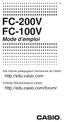 F FC-200V FC-100V Mode d emploi Site Internet pédagogique international de CASIO http://edu.casio.com FORUM PÉDAGOGIQUE CASIO http://edu.casio.com/forum/ Important! CASIO COMPUTER CO., LTD. ne peut en
F FC-200V FC-100V Mode d emploi Site Internet pédagogique international de CASIO http://edu.casio.com FORUM PÉDAGOGIQUE CASIO http://edu.casio.com/forum/ Important! CASIO COMPUTER CO., LTD. ne peut en
Calculatrice TI Collège Plus
 Calculatrice TI Collège Plus Important... 2 Exemples... 3 Mise en marche et arrêt de la calculatrice TI Collège Plus... 3 Contraste d affichage... 3 Accueil... 4 Fonctions secondaires... 5 Modes... 5 Menus...
Calculatrice TI Collège Plus Important... 2 Exemples... 3 Mise en marche et arrêt de la calculatrice TI Collège Plus... 3 Contraste d affichage... 3 Accueil... 4 Fonctions secondaires... 5 Modes... 5 Menus...
Numbers sur ipad. Atelier Formation Numbers sur ipad. [Notes extraitres de l'aide en ligne]
![Numbers sur ipad. Atelier Formation Numbers sur ipad. [Notes extraitres de l'aide en ligne] Numbers sur ipad. Atelier Formation Numbers sur ipad. [Notes extraitres de l'aide en ligne]](/thumbs/23/1774486.jpg) Numbers sur ipad [Notes extraitres de l'aide en ligne] Table des matières Atelier Formation Numbers sur ipad Introduction à Numbers 4 Créer ou ouvrir une feuille de calcul 4 Créer ou ouvrir une feuille
Numbers sur ipad [Notes extraitres de l'aide en ligne] Table des matières Atelier Formation Numbers sur ipad Introduction à Numbers 4 Créer ou ouvrir une feuille de calcul 4 Créer ou ouvrir une feuille
Découverte du tableur CellSheet
 Découverte du tableur CellSheet l application pour TI-83 Plus et TI-84 Plus. Réalisé par Guy Juge Professeur de mathématiques et formateur IUFM de l académie de Caen Pour l équipe des formateurs T 3 Teachers
Découverte du tableur CellSheet l application pour TI-83 Plus et TI-84 Plus. Réalisé par Guy Juge Professeur de mathématiques et formateur IUFM de l académie de Caen Pour l équipe des formateurs T 3 Teachers
CFX-9850GB PLUS CFX-9950GB PLUS
 fx-9750g PLUS CFX-9850GB PLUS CFX-9950GB PLUS Mode d'emploi F http://world.casio.com/edu_e/ Utilisateurs de la fx-9750g PLUS Ce manuel couvre différents modèles de calculatrices. Veuillez noter les symboles
fx-9750g PLUS CFX-9850GB PLUS CFX-9950GB PLUS Mode d'emploi F http://world.casio.com/edu_e/ Utilisateurs de la fx-9750g PLUS Ce manuel couvre différents modèles de calculatrices. Veuillez noter les symboles
GUIDE Excel (version débutante) Version 2013
 Table des matières GUIDE Excel (version débutante) Version 2013 1. Créer un nouveau document Excel... 3 2. Modifier un document Excel... 3 3. La fenêtre Excel... 4 4. Les rubans... 4 5. Saisir du texte
Table des matières GUIDE Excel (version débutante) Version 2013 1. Créer un nouveau document Excel... 3 2. Modifier un document Excel... 3 3. La fenêtre Excel... 4 4. Les rubans... 4 5. Saisir du texte
Nathalie Barbary SANSTABOO. Excel 2010. expert. Fonctions, simulations, Groupe Eyrolles, 2011, ISBN : 978-2-212-12761-4
 Nathalie Barbary Nathalie Barbary SANSTABOO Excel 2010 Fonctions, simulations, bases bases de de données expert Groupe Eyrolles, 2011, ISBN : 978-2-212-12761-4 Du côté des mathématiciens 14 Il n est pas
Nathalie Barbary Nathalie Barbary SANSTABOO Excel 2010 Fonctions, simulations, bases bases de de données expert Groupe Eyrolles, 2011, ISBN : 978-2-212-12761-4 Du côté des mathématiciens 14 Il n est pas
Cours d algorithmique pour la classe de 2nde
 Cours d algorithmique pour la classe de 2nde F.Gaudon 10 août 2009 Table des matières 1 Avant la programmation 2 1.1 Qu est ce qu un algorithme?................................. 2 1.2 Qu est ce qu un langage
Cours d algorithmique pour la classe de 2nde F.Gaudon 10 août 2009 Table des matières 1 Avant la programmation 2 1.1 Qu est ce qu un algorithme?................................. 2 1.2 Qu est ce qu un langage
Les nombres entiers. Durée suggérée: 3 semaines
 Les nombres entiers Durée suggérée: 3 semaines Aperçu du module Orientation et contexte Pourquoi est-ce important? Dans le présent module, les élèves multiplieront et diviseront des nombres entiers concrètement,
Les nombres entiers Durée suggérée: 3 semaines Aperçu du module Orientation et contexte Pourquoi est-ce important? Dans le présent module, les élèves multiplieront et diviseront des nombres entiers concrètement,
MANUEL DE L UTILISATEUR
 MANUEL DE L UTILISATEUR GRAPH25+ CONNECTABLE DEXXON DATAMEDIA Liste des commandes de programmation [PRGM]key COM If If_ Then Then_ Else Else_ I End IfEnd For For_ To _To_ Step _Step_ Next Next Whle While_
MANUEL DE L UTILISATEUR GRAPH25+ CONNECTABLE DEXXON DATAMEDIA Liste des commandes de programmation [PRGM]key COM If If_ Then Then_ Else Else_ I End IfEnd For For_ To _To_ Step _Step_ Next Next Whle While_
Manuel de démarrage rapide de la calculatrice financière
 HP 20b Business Consultant Manuel de démarrage rapide de la calculatrice financière Pour obtenir une formation gratuite, rendez-vous à l adresse www.hp.com/go/calctraining Référence HP : F2219-90001 Première
HP 20b Business Consultant Manuel de démarrage rapide de la calculatrice financière Pour obtenir une formation gratuite, rendez-vous à l adresse www.hp.com/go/calctraining Référence HP : F2219-90001 Première
Découverte du logiciel ordinateur TI-n spire / TI-n spire CAS
 Découverte du logiciel ordinateur TI-n spire / TI-n spire CAS Mémento Ouvrir TI-Nspire CAS. Voici la barre d outils : L insertion d une page, d une activité, d une page où l application est choisie, pourra
Découverte du logiciel ordinateur TI-n spire / TI-n spire CAS Mémento Ouvrir TI-Nspire CAS. Voici la barre d outils : L insertion d une page, d une activité, d une page où l application est choisie, pourra
MATLAB : COMMANDES DE BASE. Note : lorsqu applicable, l équivalent en langage C est indiqué entre les délimiteurs /* */.
 Page 1 de 9 MATLAB : COMMANDES DE BASE Note : lorsqu applicable, l équivalent en langage C est indiqué entre les délimiteurs /* */. Aide help, help nom_de_commande Fenêtre de travail (Command Window) Ligne
Page 1 de 9 MATLAB : COMMANDES DE BASE Note : lorsqu applicable, l équivalent en langage C est indiqué entre les délimiteurs /* */. Aide help, help nom_de_commande Fenêtre de travail (Command Window) Ligne
Maple: premiers calculs et premières applications
 TP Maple: premiers calculs et premières applications Maple: un logiciel de calcul formel Le logiciel Maple est un système de calcul formel. Alors que la plupart des logiciels de mathématiques utilisent
TP Maple: premiers calculs et premières applications Maple: un logiciel de calcul formel Le logiciel Maple est un système de calcul formel. Alors que la plupart des logiciels de mathématiques utilisent
Calculatrices BA II PLUS / BAII PLUS PROFESSIONAL
 Calculatrices BA II PLUS / BAII PLUS PROFESSIONAL Important Texas Instruments n offre aucune garantie, expresse ou tacite, concernant notamment, mais pas exclusivement, la qualité de ses produits ou leur
Calculatrices BA II PLUS / BAII PLUS PROFESSIONAL Important Texas Instruments n offre aucune garantie, expresse ou tacite, concernant notamment, mais pas exclusivement, la qualité de ses produits ou leur
Rappels Entrées -Sorties
 Fonctions printf et scanf Syntaxe: écriture, organisation Comportement Données hétérogènes? Gestion des erreurs des utilisateurs 17/11/2013 Cours du Langage C ibr_guelzim@yahoo.fr ibrahimguelzim.atspace.co.uk
Fonctions printf et scanf Syntaxe: écriture, organisation Comportement Données hétérogènes? Gestion des erreurs des utilisateurs 17/11/2013 Cours du Langage C ibr_guelzim@yahoo.fr ibrahimguelzim.atspace.co.uk
Glossaire des nombres
 Glossaire des nombres Numérisation et sens du nombre (4-6) Imprimeur de la Reine pour l'ontario, 008 Nombre : Objet mathématique qui représente une valeur numérique. Le chiffre est le symbole utilisé pour
Glossaire des nombres Numérisation et sens du nombre (4-6) Imprimeur de la Reine pour l'ontario, 008 Nombre : Objet mathématique qui représente une valeur numérique. Le chiffre est le symbole utilisé pour
EXCEL PERFECTIONNEMENT SERVICE INFORMATIQUE. Version 1.0 30/11/05
 EXCEL PERFECTIONNEMENT Version 1.0 30/11/05 SERVICE INFORMATIQUE TABLE DES MATIERES 1RAPPELS...3 1.1RACCOURCIS CLAVIER & SOURIS... 3 1.2NAVIGUER DANS UNE FEUILLE ET UN CLASSEUR... 3 1.3PERSONNALISER LA
EXCEL PERFECTIONNEMENT Version 1.0 30/11/05 SERVICE INFORMATIQUE TABLE DES MATIERES 1RAPPELS...3 1.1RACCOURCIS CLAVIER & SOURIS... 3 1.2NAVIGUER DANS UNE FEUILLE ET UN CLASSEUR... 3 1.3PERSONNALISER LA
COMPTABILITE SAGE LIGNE 30
 COMPTABILITE SAGE LIGNE 30 Date : 25/09/2006 Auteur : Pascal VIGUIER Réf. : SAGE092006 SOMMAIRE SOMMAIRE... 1 1. MENU FICHIER... 3 1.1 1.2 AUTORISATION D ACCES... 3 A PROPOS DE VOTRE SOCIETE... 4 1.2.1
COMPTABILITE SAGE LIGNE 30 Date : 25/09/2006 Auteur : Pascal VIGUIER Réf. : SAGE092006 SOMMAIRE SOMMAIRE... 1 1. MENU FICHIER... 3 1.1 1.2 AUTORISATION D ACCES... 3 A PROPOS DE VOTRE SOCIETE... 4 1.2.1
Table des matières. I Mise à niveau 11. Préface
 Table des matières Préface v I Mise à niveau 11 1 Bases du calcul commercial 13 1.1 Alphabet grec...................................... 13 1.2 Symboles mathématiques............................... 14 1.3
Table des matières Préface v I Mise à niveau 11 1 Bases du calcul commercial 13 1.1 Alphabet grec...................................... 13 1.2 Symboles mathématiques............................... 14 1.3
Créer le schéma relationnel d une base de données ACCESS
 Utilisation du SGBD ACCESS Polycopié réalisé par Chihab Hanachi et Jean-Marc Thévenin Créer le schéma relationnel d une base de données ACCESS GENERALITES SUR ACCESS... 1 A PROPOS DE L UTILISATION D ACCESS...
Utilisation du SGBD ACCESS Polycopié réalisé par Chihab Hanachi et Jean-Marc Thévenin Créer le schéma relationnel d une base de données ACCESS GENERALITES SUR ACCESS... 1 A PROPOS DE L UTILISATION D ACCESS...
FRANCAIS MANUEL D UTILISATION THERMOMETRE MEDICAL SANS CONTACT A INFRAROUGE MODELE LX-26
 MANUEL D UTILISATION FRANCAIS THERMOMETRE MEDICAL SANS CONTACT A INFRAROUGE MODELE LX-26 www.thermo-flash.com APPRENTISSAGE RAPIDE DU THERMOFLASH LX-26 Le ThermoFlash LX-26 est pré-paramétré en sortie
MANUEL D UTILISATION FRANCAIS THERMOMETRE MEDICAL SANS CONTACT A INFRAROUGE MODELE LX-26 www.thermo-flash.com APPRENTISSAGE RAPIDE DU THERMOFLASH LX-26 Le ThermoFlash LX-26 est pré-paramétré en sortie
La Clé informatique. Formation Excel XP Aide-mémoire
 La Clé informatique Formation Excel XP Aide-mémoire Septembre 2005 Table des matières Qu est-ce que le logiciel Microsoft Excel?... 3 Classeur... 4 Cellule... 5 Barre d outil dans Excel...6 Fonctions habituelles
La Clé informatique Formation Excel XP Aide-mémoire Septembre 2005 Table des matières Qu est-ce que le logiciel Microsoft Excel?... 3 Classeur... 4 Cellule... 5 Barre d outil dans Excel...6 Fonctions habituelles
STAGE IREM 0- Premiers pas en Python
 Université de Bordeaux 16-18 Février 2014/2015 STAGE IREM 0- Premiers pas en Python IREM de Bordeaux Affectation et expressions Le langage python permet tout d abord de faire des calculs. On peut évaluer
Université de Bordeaux 16-18 Février 2014/2015 STAGE IREM 0- Premiers pas en Python IREM de Bordeaux Affectation et expressions Le langage python permet tout d abord de faire des calculs. On peut évaluer
Utiliser des fonctions complexes
 Chapitre 5 Utiliser des fonctions complexes Construire une formule conditionnelle avec la fonction SI Calculer un remboursement avec la fonction VPN Utiliser des fonctions mathématiques Utiliser la fonction
Chapitre 5 Utiliser des fonctions complexes Construire une formule conditionnelle avec la fonction SI Calculer un remboursement avec la fonction VPN Utiliser des fonctions mathématiques Utiliser la fonction
Systèmes de communications Aastra 5000. Poste Aastra 5360ip. Guide de l utilisateur
 Systèmes de communications Aastra 5000 Poste Aastra 5360ip Guide de l utilisateur Table des matières Description du poste................................ 5 Présentation.............................................5
Systèmes de communications Aastra 5000 Poste Aastra 5360ip Guide de l utilisateur Table des matières Description du poste................................ 5 Présentation.............................................5
MODE D EMPLOI DU MODULE D E-COMMERCE
 MODE D EMPLOI DU MODULE D E-COMMERCE Cher client, Merci d entrer avec l équipe de Dakota dans l ère novatrice du commerce par internet. Ce document va vous guider dans les diverses opérations relatives
MODE D EMPLOI DU MODULE D E-COMMERCE Cher client, Merci d entrer avec l équipe de Dakota dans l ère novatrice du commerce par internet. Ce document va vous guider dans les diverses opérations relatives
Avertissements et Mises en garde
 Les panneaux d avertissement et de mise en garde illustrés ci-dessous sont présentés dans ce manuel et sont aussi apposés sur l appareil. Ils indiquent les méthodes sûres et correctes pour manipuler le
Les panneaux d avertissement et de mise en garde illustrés ci-dessous sont présentés dans ce manuel et sont aussi apposés sur l appareil. Ils indiquent les méthodes sûres et correctes pour manipuler le
Statistiques à une variable
 Statistiques à une variable Calcul des paramètres statistiques TI-82stats.fr? Déterminer les paramètres de la série statistique : Valeurs 0 2 3 5 8 Effectifs 16 12 28 32 21? Accès au mode statistique Touche
Statistiques à une variable Calcul des paramètres statistiques TI-82stats.fr? Déterminer les paramètres de la série statistique : Valeurs 0 2 3 5 8 Effectifs 16 12 28 32 21? Accès au mode statistique Touche
Indicateur i 20. Manuel d utilisation
 Indicateur i 20 WWW.PRECIAMOLEN.COM Manuel d utilisation 04-50-00-0 MU A / 12/2012 Sommaire 1. Avant-propos... 5 Conventions documentaires... 5 Pictogrammes... 5 Terminologie et abréviations... 5 Documentation
Indicateur i 20 WWW.PRECIAMOLEN.COM Manuel d utilisation 04-50-00-0 MU A / 12/2012 Sommaire 1. Avant-propos... 5 Conventions documentaires... 5 Pictogrammes... 5 Terminologie et abréviations... 5 Documentation
GUIDE D UTILISATION DE L ISU SEPTEMBRE 2013 GUIDE D UTILISATION DU NAVIGATEUR UIS.STAT (VERSION BÊTA)
 GUIDE D UTILISATION DE L ISU SEPTEMBRE 2013 GUIDE D UTILISATION DU NAVIGATEUR UIS.STAT (VERSION BÊTA) Publié en 2013 par : Institut de statistiques de l UNESCO C.P. 6128, Succursale Centre-Ville Montréal,
GUIDE D UTILISATION DE L ISU SEPTEMBRE 2013 GUIDE D UTILISATION DU NAVIGATEUR UIS.STAT (VERSION BÊTA) Publié en 2013 par : Institut de statistiques de l UNESCO C.P. 6128, Succursale Centre-Ville Montréal,
Taxnet Pro. Fiche de consultation rapide
 Taxnet Pro Fiche de consultation rapide Taxnet Pro Comment créer mon compte OnePass et ouvrir ou fermer une session dans Taxnet Pro? Tous les utilisateurs de Taxnet Pro doivent créer un compte OnePass
Taxnet Pro Fiche de consultation rapide Taxnet Pro Comment créer mon compte OnePass et ouvrir ou fermer une session dans Taxnet Pro? Tous les utilisateurs de Taxnet Pro doivent créer un compte OnePass
CAISSE ENREGISTREUSE ELECTRONIQUE SE-G1
 AISSE ENREGISTREUSE ELETRONIQUE SE-G PROGRAMMATION SIMPLIFIEE 20/0/204 SOMMAIRE PROGRAMMATION SIMPLIFIEE.... Introduction... 2. Programmation... 4 Initialisation de la caisse :... 4 Programmation de base
AISSE ENREGISTREUSE ELETRONIQUE SE-G PROGRAMMATION SIMPLIFIEE 20/0/204 SOMMAIRE PROGRAMMATION SIMPLIFIEE.... Introduction... 2. Programmation... 4 Initialisation de la caisse :... 4 Programmation de base
MultiPlayer Lecteur Audio et vidéo MODE D'EMPLOI
 MultiPlayer Lecteur Audio et vidéo MODE D'EMPLOI SOMMAIRE A - Consignes de sécurité... P1 B - Informations produit... P3 1 - Présentation... P4 2 - Fonctionnalités... P4 3 - Installation... P5 4 - Mode
MultiPlayer Lecteur Audio et vidéo MODE D'EMPLOI SOMMAIRE A - Consignes de sécurité... P1 B - Informations produit... P3 1 - Présentation... P4 2 - Fonctionnalités... P4 3 - Installation... P5 4 - Mode
i7 0 Guide de référence rapide Français Document number: 86141-1 Date: 11-2010
 i7 0 Guide de référence rapide Français Document number: 86141-1 Date: 11-2010 FRANÇAIS Document number: 86141-1 Date: 02-2011 Commandes d instrument Disposition des commandes et fonctions. Mise en marche
i7 0 Guide de référence rapide Français Document number: 86141-1 Date: 11-2010 FRANÇAIS Document number: 86141-1 Date: 02-2011 Commandes d instrument Disposition des commandes et fonctions. Mise en marche
COMPTABILITE SAGE LIGNE 100
 COMPTABILITE SAGE LIGNE 100 Date : 20/09/2006 Auteur : Pascal VIGUIER Réf. : SAGE092006 SOMMAIRE SOMMAIRE...1 1. MENU FICHIER...3 1.1 1.2 AUTORISATION D ACCES...3 A PROPOS DE VOTRE SOCIETE...4 1.2.1 1.2.2
COMPTABILITE SAGE LIGNE 100 Date : 20/09/2006 Auteur : Pascal VIGUIER Réf. : SAGE092006 SOMMAIRE SOMMAIRE...1 1. MENU FICHIER...3 1.1 1.2 AUTORISATION D ACCES...3 A PROPOS DE VOTRE SOCIETE...4 1.2.1 1.2.2
Centrale d alarme DA996
 Centrale d alarme DA996 Référence : 7827 La DA-996 est une centrale d alarme pour 6 circuits indépendants les uns des autres, avec ou sans temporisation, fonctions 24 heures, sirène, alerte et incendie.
Centrale d alarme DA996 Référence : 7827 La DA-996 est une centrale d alarme pour 6 circuits indépendants les uns des autres, avec ou sans temporisation, fonctions 24 heures, sirène, alerte et incendie.
Note de cours. Introduction à Excel 2007
 Note de cours Introduction à Excel 2007 par Armande Pinette Cégep du Vieux Montréal Excel 2007 Page: 2 de 47 Table des matières Comment aller chercher un document sur CVMVirtuel?... 8 Souris... 8 Clavier
Note de cours Introduction à Excel 2007 par Armande Pinette Cégep du Vieux Montréal Excel 2007 Page: 2 de 47 Table des matières Comment aller chercher un document sur CVMVirtuel?... 8 Souris... 8 Clavier
Notice de fonctionnement DVR H264. + Méthode de Visionnage ESEENET
 Notice de fonctionnement DVR H264 + Méthode de Visionnage ESEENET 1 Le point de départ de chacune des différentes configurations traitées ci-dessous sera l écran de visualisation des 4 ou 8 caméras. A
Notice de fonctionnement DVR H264 + Méthode de Visionnage ESEENET 1 Le point de départ de chacune des différentes configurations traitées ci-dessous sera l écran de visualisation des 4 ou 8 caméras. A
nos graphiques font leur rentrée!
 Toute l'actualité CASIO pour les maths Septembre 2010 - N 10 Édito nos graphiques font leur rentrée! NOUVEAUTÉ 2010 Chers professeurs, Nous sommes heureux de vous rrouver pour cte nouvelle édition de CASIO
Toute l'actualité CASIO pour les maths Septembre 2010 - N 10 Édito nos graphiques font leur rentrée! NOUVEAUTÉ 2010 Chers professeurs, Nous sommes heureux de vous rrouver pour cte nouvelle édition de CASIO
INITIATION AU LANGAGE C SUR PIC DE MICROSHIP
 COURS PROGRAMMATION INITIATION AU LANGAGE C SUR MICROCONTROLEUR PIC page 1 / 7 INITIATION AU LANGAGE C SUR PIC DE MICROSHIP I. Historique du langage C 1972 : naissance du C dans les laboratoires BELL par
COURS PROGRAMMATION INITIATION AU LANGAGE C SUR MICROCONTROLEUR PIC page 1 / 7 INITIATION AU LANGAGE C SUR PIC DE MICROSHIP I. Historique du langage C 1972 : naissance du C dans les laboratoires BELL par
Paiement sécurisé sur Internet. Tableau de bord Commerçant
 Paiement sécurisé sur Internet Tableau de bord Commerçant SOMMAIRE 1 Principe 4 1.1 Principe général 4 1.2 Environnement de validation 4 1.3 Environnement de Production 4 2 Accès au tableau de bord 5 2.1
Paiement sécurisé sur Internet Tableau de bord Commerçant SOMMAIRE 1 Principe 4 1.1 Principe général 4 1.2 Environnement de validation 4 1.3 Environnement de Production 4 2 Accès au tableau de bord 5 2.1
Logiciel. Table de matières I Environnement requis...2
 1 Table de matières I Environnement requis...2 I 1 - Configuration minimum conseillée...2 I 2 - Désinstallation de l application...2 I 3 - Lancement de l application...2 II Installation du logiciel...2
1 Table de matières I Environnement requis...2 I 1 - Configuration minimum conseillée...2 I 2 - Désinstallation de l application...2 I 3 - Lancement de l application...2 II Installation du logiciel...2
Parcours FOAD Formation EXCEL 2010
 Parcours FOAD Formation EXCEL 2010 PLATE-FORME E-LEARNING DELTA ANNEE SCOLAIRE 2013/2014 Pôle national de compétences FOAD Formation Ouverte et A Distance https://foad.orion.education.fr Livret de formation
Parcours FOAD Formation EXCEL 2010 PLATE-FORME E-LEARNING DELTA ANNEE SCOLAIRE 2013/2014 Pôle national de compétences FOAD Formation Ouverte et A Distance https://foad.orion.education.fr Livret de formation
Relation entre deux variables : estimation de la corrélation linéaire
 CHAPITRE 3 Relation entre deux variables : estimation de la corrélation linéaire Parmi les analyses statistiques descriptives, l une d entre elles est particulièrement utilisée pour mettre en évidence
CHAPITRE 3 Relation entre deux variables : estimation de la corrélation linéaire Parmi les analyses statistiques descriptives, l une d entre elles est particulièrement utilisée pour mettre en évidence
Atelier C TIA Portal CTIA04 : Programmation des automates S7-300 Opérations numériques
 Atelier C TIA Portal CTIA04 : Programmation des automates S7-300 Opérations numériques CTIA04 Page 1 1. Les types de données sous S7 300 Il existe plusieurs types de données utilisées pour la programmation
Atelier C TIA Portal CTIA04 : Programmation des automates S7-300 Opérations numériques CTIA04 Page 1 1. Les types de données sous S7 300 Il existe plusieurs types de données utilisées pour la programmation
Petit lexique de calcul à l usage des élèves de sixième et de cinquième par M. PARCABE, professeur au collège Alain FOURNIER de BORDEAUX, mars 2007
 Petit lexique de calcul à l usage des élèves de sixième et de cinquième par M. PARCABE, professeur au collège Alain FOURNIER de BORDEAUX, mars 2007 page 1 / 10 abscisse addition additionner ajouter appliquer
Petit lexique de calcul à l usage des élèves de sixième et de cinquième par M. PARCABE, professeur au collège Alain FOURNIER de BORDEAUX, mars 2007 page 1 / 10 abscisse addition additionner ajouter appliquer
Informatique Générale
 Informatique Générale Guillaume Hutzler Laboratoire IBISC (Informatique Biologie Intégrative et Systèmes Complexes) guillaume.hutzler@ibisc.univ-evry.fr Cours Dokeos 625 http://www.ens.univ-evry.fr/modx/dokeos.html
Informatique Générale Guillaume Hutzler Laboratoire IBISC (Informatique Biologie Intégrative et Systèmes Complexes) guillaume.hutzler@ibisc.univ-evry.fr Cours Dokeos 625 http://www.ens.univ-evry.fr/modx/dokeos.html
Système d alarme Guide Utilisateur
 Système d alarme Guide Utilisateur Sommaire 1. Introduction... 1 Affichages et commandes... 3 Affichages... 3 Commande:... 4 2. Utilisation courante... 5 Accès au système... 5 Evoluer dans un espace protégé...
Système d alarme Guide Utilisateur Sommaire 1. Introduction... 1 Affichages et commandes... 3 Affichages... 3 Commande:... 4 2. Utilisation courante... 5 Accès au système... 5 Evoluer dans un espace protégé...
Premiers pas avec Mathematica
 Premiers pas avec Mathematica LP206 : Mathématiques pour physiciens I Année 2010/2011 1 Introduction Mathematica est un logiciel de calcul formel qui permet de manipuler des expressions mathématiques symboliques.
Premiers pas avec Mathematica LP206 : Mathématiques pour physiciens I Année 2010/2011 1 Introduction Mathematica est un logiciel de calcul formel qui permet de manipuler des expressions mathématiques symboliques.
EXCEL TUTORIEL 2012/2013
 EXCEL TUTORIEL 2012/2013 Excel est un tableur, c est-à-dire un logiciel de gestion de tableaux. Il permet de réaliser des calculs avec des valeurs numériques, mais aussi avec des dates et des textes. Ainsi
EXCEL TUTORIEL 2012/2013 Excel est un tableur, c est-à-dire un logiciel de gestion de tableaux. Il permet de réaliser des calculs avec des valeurs numériques, mais aussi avec des dates et des textes. Ainsi
CREATION D UNE EVALUATION AVEC JADE par Patrick RUER (www.mathenvideo.comuv.com)
 TABLE DES MATIERES I) Le logiciel JADE 2 II) Etablissements 3 1) Configuation de l établissement 3 2) Importation des classes avec SCONET 4 3) Les groupes d élèves 6 4) Les variables supplémentaires 6
TABLE DES MATIERES I) Le logiciel JADE 2 II) Etablissements 3 1) Configuation de l établissement 3 2) Importation des classes avec SCONET 4 3) Les groupes d élèves 6 4) Les variables supplémentaires 6
Caisses Sociales de Monaco - Déclarations de Salaires DIDACTICIEL. Version 3.2
 Caisses Sociales de Monaco - Déclarations de Salaires DIDACTICIEL Version 3.2 Table des matières Les différentes étapes 1 Saisie des déclarations du mois courant...2 Saisie...2 Insertion de lignes...5
Caisses Sociales de Monaco - Déclarations de Salaires DIDACTICIEL Version 3.2 Table des matières Les différentes étapes 1 Saisie des déclarations du mois courant...2 Saisie...2 Insertion de lignes...5
IP Remote Controller
 4-450-999-22 (1) IP Remote Controller Guide de configuration du logiciel RM-IP10 Setup Tool Version du logiciel 1.1.0 2012 Sony Corporation Table des matières Introduction... 3 Préparation de votre ordinateur...
4-450-999-22 (1) IP Remote Controller Guide de configuration du logiciel RM-IP10 Setup Tool Version du logiciel 1.1.0 2012 Sony Corporation Table des matières Introduction... 3 Préparation de votre ordinateur...
Message important de VL Communications Inc.
 Message important de VL Communications Inc. Bonjour, Vous avez en tête d effectuer l installation du logiciel AB Magique? Voici quelques points importants dont vous devez prendre note avant d effectuer
Message important de VL Communications Inc. Bonjour, Vous avez en tête d effectuer l installation du logiciel AB Magique? Voici quelques points importants dont vous devez prendre note avant d effectuer
J LOGOSCREEN nt Enregistreur sans papier avec écran TFT et carte CompactFlash. B 70.6580.0 Notice de mise en service 08.
 J LOGOSCREEN nt Enregistreur sans papier avec écran TFT et carte CompactFlash B 70.6580.0 Notice de mise en service 08.06/00453814 Structure des menus de l enregistreur sans papier v Chapitre 8 «Exploitation
J LOGOSCREEN nt Enregistreur sans papier avec écran TFT et carte CompactFlash B 70.6580.0 Notice de mise en service 08.06/00453814 Structure des menus de l enregistreur sans papier v Chapitre 8 «Exploitation
Algorithmique et programmation : les bases (VBA) Corrigé
 PAD INPT ALGORITHMIQUE ET PROGRAMMATION 1 Cours VBA, Semaine 1 mai juin 2006 Corrigé Résumé Ce document décrit l écriture dans le langage VBA des éléments vus en algorithmique. Table des matières 1 Pourquoi
PAD INPT ALGORITHMIQUE ET PROGRAMMATION 1 Cours VBA, Semaine 1 mai juin 2006 Corrigé Résumé Ce document décrit l écriture dans le langage VBA des éléments vus en algorithmique. Table des matières 1 Pourquoi
Logiciel de Base. I. Représentation des nombres
 Logiciel de Base (A1-06/07) Léon Mugwaneza ESIL/Dépt. Informatique (bureau A118) mugwaneza@univmed.fr I. Représentation des nombres Codage et représentation de l'information Information externe formats
Logiciel de Base (A1-06/07) Léon Mugwaneza ESIL/Dépt. Informatique (bureau A118) mugwaneza@univmed.fr I. Représentation des nombres Codage et représentation de l'information Information externe formats
Précision d un résultat et calculs d incertitudes
 Précision d un résultat et calculs d incertitudes PSI* 2012-2013 Lycée Chaptal 3 Table des matières Table des matières 1. Présentation d un résultat numérique................................ 4 1.1 Notations.........................................................
Précision d un résultat et calculs d incertitudes PSI* 2012-2013 Lycée Chaptal 3 Table des matières Table des matières 1. Présentation d un résultat numérique................................ 4 1.1 Notations.........................................................
Avant-propos FICHES PRATIQUES EXERCICES DE PRISE EN MAIN CAS PRATIQUES
 Avant-propos Conçu par des pédagogues expérimentés, son originalité est d être à la fois un manuel de formation et un manuel de référence complet présentant les bonnes pratiques d utilisation. FICHES PRATIQUES
Avant-propos Conçu par des pédagogues expérimentés, son originalité est d être à la fois un manuel de formation et un manuel de référence complet présentant les bonnes pratiques d utilisation. FICHES PRATIQUES
Développements limités, équivalents et calculs de limites
 Développements ités, équivalents et calculs de ites Eercice. Déterminer le développement ité en 0 à l ordre n des fonctions suivantes :. f() e (+) 3 n. g() sin() +ln(+) n 3 3. h() e sh() n 4. i() sin(
Développements ités, équivalents et calculs de ites Eercice. Déterminer le développement ité en 0 à l ordre n des fonctions suivantes :. f() e (+) 3 n. g() sin() +ln(+) n 3 3. h() e sh() n 4. i() sin(
Les travaux doivent être remis sous forme papier.
 Physique mathématique II Calendrier: Date Pondération/note nale Matériel couvert ExercicesSérie 1 : 25 septembre 2014 5% RH&B: Ch. 3 ExercicesSérie 2 : 23 octobre 2014 5% RH&B: Ch. 12-13 Examen 1 : 24
Physique mathématique II Calendrier: Date Pondération/note nale Matériel couvert ExercicesSérie 1 : 25 septembre 2014 5% RH&B: Ch. 3 ExercicesSérie 2 : 23 octobre 2014 5% RH&B: Ch. 12-13 Examen 1 : 24
Débuter avec Excel. Excel 2007-2010
 Débuter avec Excel Excel 2007-2010 Fabienne ROUX Conseils & Formation 10/04/2010 TABLE DES MATIÈRES LE RUBAN 4 LE CLASSEUR 4 RENOMMER LES FEUILLES DU CLASSEUR 4 SUPPRIMER DES FEUILLES D UN CLASSEUR 4 AJOUTER
Débuter avec Excel Excel 2007-2010 Fabienne ROUX Conseils & Formation 10/04/2010 TABLE DES MATIÈRES LE RUBAN 4 LE CLASSEUR 4 RENOMMER LES FEUILLES DU CLASSEUR 4 SUPPRIMER DES FEUILLES D UN CLASSEUR 4 AJOUTER
WWW.ELCON.SE Multichronomètre SA10 Présentation générale
 WWW.ELCON.SE Multichronomètre SA10 Présentation générale Le SA10 est un appareil portable destiné au test des disjoncteurs moyenne tension et haute tension. Quoiqu il soit conçu pour fonctionner couplé
WWW.ELCON.SE Multichronomètre SA10 Présentation générale Le SA10 est un appareil portable destiné au test des disjoncteurs moyenne tension et haute tension. Quoiqu il soit conçu pour fonctionner couplé
NOTICE SIMPLIFIEE ER-A280F. I Initialisation avec Remise à Zéro de la caisse : ENTER PASSWORD ER-A280V. Ver1.02
 NOTICE SIMPLIFIEE ER-A280F I Initialisation avec Remise à Zéro de la caisse : A faire absolument au déballage de la caisse avant de commencer à programmer. Cette étape ne nécessite pas la mise en place
NOTICE SIMPLIFIEE ER-A280F I Initialisation avec Remise à Zéro de la caisse : A faire absolument au déballage de la caisse avant de commencer à programmer. Cette étape ne nécessite pas la mise en place
LES TYPES DE DONNÉES DU LANGAGE PASCAL
 LES TYPES DE DONNÉES DU LANGAGE PASCAL 75 LES TYPES DE DONNÉES DU LANGAGE PASCAL CHAPITRE 4 OBJECTIFS PRÉSENTER LES NOTIONS D ÉTIQUETTE, DE CONS- TANTE ET DE IABLE DANS LE CONTEXTE DU LAN- GAGE PASCAL.
LES TYPES DE DONNÉES DU LANGAGE PASCAL 75 LES TYPES DE DONNÉES DU LANGAGE PASCAL CHAPITRE 4 OBJECTIFS PRÉSENTER LES NOTIONS D ÉTIQUETTE, DE CONS- TANTE ET DE IABLE DANS LE CONTEXTE DU LAN- GAGE PASCAL.
Services bancaires par Internet aux entreprises. Guide pratique pour : Rapports de solde Version 8.05.22
 Services bancaires par Internet aux entreprises Guide pratique pour : Rapports de solde Version 8.05.22 Table des matières Avez-vous besoin d aide?... 3 Exigences informatiques... 4 Navigateurs acceptés...
Services bancaires par Internet aux entreprises Guide pratique pour : Rapports de solde Version 8.05.22 Table des matières Avez-vous besoin d aide?... 3 Exigences informatiques... 4 Navigateurs acceptés...
ClassPad 330. Matériel. Mode d emploi. Système d exploitation ClassPad Version 3.06. http://edu.casio.com. http://edu.casio.com/products/classpad/
 F ClassPad 330 Système d exploitation ClassPad Version 3.06 Matériel Mode d emploi URL du site web CASIO Education http://edu.casio.com URL du site web ClassPad http://edu.casio.com/products/classpad/
F ClassPad 330 Système d exploitation ClassPad Version 3.06 Matériel Mode d emploi URL du site web CASIO Education http://edu.casio.com URL du site web ClassPad http://edu.casio.com/products/classpad/
GUIDE D UTILISATION DU BROWSER DE BEYOND 20/20
 GUIDE D UTILISATION DU BROWSER DE BEYOND 20/20 Le browser Beyond 20/20 permet de visualiser, manipuler, présenter sous forme graphique, imprimer et sauvegarder des tableaux de données. Il s agit d un logiciel
GUIDE D UTILISATION DU BROWSER DE BEYOND 20/20 Le browser Beyond 20/20 permet de visualiser, manipuler, présenter sous forme graphique, imprimer et sauvegarder des tableaux de données. Il s agit d un logiciel
COMPTA. Description des Commandes
 PARAM : Vous permet d entrer vos dates d exercices et de sélectionner l endroit où se trouvent vos factures à importer directement. En principe c:\agi3k\logiciel POUR LA FACTURATION ET LES SALAIRES Logiciel
PARAM : Vous permet d entrer vos dates d exercices et de sélectionner l endroit où se trouvent vos factures à importer directement. En principe c:\agi3k\logiciel POUR LA FACTURATION ET LES SALAIRES Logiciel
Hot Wire CFM / CMM Thermoanémomètre
 MANUEL D UTILISATION Hot Wire CFM / CMM Thermoanémomètre Modèle AN500 ft/min o F Introduction Nous vous remercions d avoir choisi Hot Wire CFM / CMM Thermo-anémomètre d Extech. Cet appareil permet de mesurer
MANUEL D UTILISATION Hot Wire CFM / CMM Thermoanémomètre Modèle AN500 ft/min o F Introduction Nous vous remercions d avoir choisi Hot Wire CFM / CMM Thermo-anémomètre d Extech. Cet appareil permet de mesurer
1 CRÉER UN TABLEAU. IADE Outils et Méthodes de gestion de l information
 TP Numéro 2 CRÉER ET MANIPULER DES TABLEAUX (Mise en forme, insertion, suppression, tri...) 1 CRÉER UN TABLEAU 1.1 Présentation Pour organiser et présenter des données sous forme d un tableau, Word propose
TP Numéro 2 CRÉER ET MANIPULER DES TABLEAUX (Mise en forme, insertion, suppression, tri...) 1 CRÉER UN TABLEAU 1.1 Présentation Pour organiser et présenter des données sous forme d un tableau, Word propose
Esterel The french touch star touch esterel advance
 Accès Tables des Matières Siège Social : Technoparc EPSILON RD 100 83700 SAINT RAPHAEL Tél. (33) 04 98 11 45 90 Fax (33) 04 98 11 45 70 E. mail France : info@cashsystemes.com Web : www.cashsystemes.com
Accès Tables des Matières Siège Social : Technoparc EPSILON RD 100 83700 SAINT RAPHAEL Tél. (33) 04 98 11 45 90 Fax (33) 04 98 11 45 70 E. mail France : info@cashsystemes.com Web : www.cashsystemes.com
Quick Start Guide. Nokia 6288
 Quick Start Guide Nokia 6288 Contenu 1. Préparation 19 2. Comment utiliser votre portable 1 3. Réseau UMTS et appels en visiophonie2 3 4. L appareil photo 5 5. Comment envoyer un MMS2 6 6. Vodafone live!
Quick Start Guide Nokia 6288 Contenu 1. Préparation 19 2. Comment utiliser votre portable 1 3. Réseau UMTS et appels en visiophonie2 3 4. L appareil photo 5 5. Comment envoyer un MMS2 6 6. Vodafone live!
1/24. I passer d un problème exprimé en français à la réalisation d un. I expressions arithmétiques. I structures de contrôle (tests, boucles)
 1/4 Objectif de ce cours /4 Objectifs de ce cours Introduction au langage C - Cours Girardot/Roelens Septembre 013 Du problème au programme I passer d un problème exprimé en français à la réalisation d
1/4 Objectif de ce cours /4 Objectifs de ce cours Introduction au langage C - Cours Girardot/Roelens Septembre 013 Du problème au programme I passer d un problème exprimé en français à la réalisation d
MANUEL D UTILISATION TERMINAL PHL 2700
 MANUEL D UTILISATION TERMINAL PHL 2700 XL Soft - 16 Bd Charles de Gaulle Parc d'affaires les Moulinets- Bât C 44800 SAINT HERBLAIN Tel.: 02 51 80 77 88 Fax: 02 51 80 77 87 www.xlsoft.fr SOMMAIRE 1) Présentation
MANUEL D UTILISATION TERMINAL PHL 2700 XL Soft - 16 Bd Charles de Gaulle Parc d'affaires les Moulinets- Bât C 44800 SAINT HERBLAIN Tel.: 02 51 80 77 88 Fax: 02 51 80 77 87 www.xlsoft.fr SOMMAIRE 1) Présentation
Mathématiques I Section Architecture, EPFL
 Examen, semestre d hiver 2011 2012 Mathématiques I Section Architecture, EPFL Chargé de cours: Gavin Seal Instructions: Mettez votre nom et votre numéro Sciper sur chaque page de l examen. Faites de même
Examen, semestre d hiver 2011 2012 Mathématiques I Section Architecture, EPFL Chargé de cours: Gavin Seal Instructions: Mettez votre nom et votre numéro Sciper sur chaque page de l examen. Faites de même
Priorités de calcul :
 EXERCICES DE REVISION POUR LE PASSAGE EN QUATRIEME : Priorités de calcul : Exercice 1 : Calcule en détaillant : A = 4 + 5 6 + 7 B = 6 3 + 5 C = 35 5 3 D = 6 7 + 8 E = 38 6 3 + 7 Exercice : Calcule en détaillant
EXERCICES DE REVISION POUR LE PASSAGE EN QUATRIEME : Priorités de calcul : Exercice 1 : Calcule en détaillant : A = 4 + 5 6 + 7 B = 6 3 + 5 C = 35 5 3 D = 6 7 + 8 E = 38 6 3 + 7 Exercice : Calcule en détaillant
LECON 2 : PROPRIETES DE L'AFFICHAGE Version aout 2011
 LECON 2 : PROPRIETES DE L'AFFICHAGE Version aout 2011 COPIER LE FICHIER LECON 1_02 DU DISQUE D : VERS LA CLE USB Cliquez gauche deux fois sur l'icône POSTE DE TRAVAIL Cliquez gauche deux fois sur DONNEES
LECON 2 : PROPRIETES DE L'AFFICHAGE Version aout 2011 COPIER LE FICHIER LECON 1_02 DU DISQUE D : VERS LA CLE USB Cliquez gauche deux fois sur l'icône POSTE DE TRAVAIL Cliquez gauche deux fois sur DONNEES
INSERER DES OBJETS - LE RUBAN INSERTION... 3 TABLEAUX
 TABLE DES MATIERES Livret Utilisateur Excel 2007 Niveau 2 INSERER DES OBJETS - LE RUBAN INSERTION... 3 TABLEAUX... 4 Les tableaux croisés dynamiques... 4 Création d un tableau croisé... 5 Comparer des
TABLE DES MATIERES Livret Utilisateur Excel 2007 Niveau 2 INSERER DES OBJETS - LE RUBAN INSERTION... 3 TABLEAUX... 4 Les tableaux croisés dynamiques... 4 Création d un tableau croisé... 5 Comparer des
Manuel d utilisation. Système d alarme sans fil avec transmetteur téléphonique. Réf. : AL-800. En cas de problèmes
 En cas de problèmes PHENIX apporte tous les soins nécessaires à l élaboration de ses produits. Si toutefois vous rencontriez un problème avec ce modèle, ne le retournez pas au magasin où vous l avez acheté
En cas de problèmes PHENIX apporte tous les soins nécessaires à l élaboration de ses produits. Si toutefois vous rencontriez un problème avec ce modèle, ne le retournez pas au magasin où vous l avez acheté
Complément d information concernant la fiche de concordance
 Sommaire SAMEDI 0 DÉCEMBRE 20 Vous trouverez dans ce dossier les documents correspondants à ce que nous allons travailler aujourd hui : La fiche de concordance pour le DAEU ; Page 2 Un rappel de cours
Sommaire SAMEDI 0 DÉCEMBRE 20 Vous trouverez dans ce dossier les documents correspondants à ce que nous allons travailler aujourd hui : La fiche de concordance pour le DAEU ; Page 2 Un rappel de cours
MANUEL DE L UTILISATEUR
 GRAPH 95/GRAPH 75/GRAPH 35+ GRAPH 85 SD/GRAPH 85 (Mise à jour OS 2.00) Logiciel version 2.00 CONNECTABLE MANUEL DE L UTILISATEUR DEXXON DATAMEDIA Le contenu de ce manuel est susceptible d être modifié
GRAPH 95/GRAPH 75/GRAPH 35+ GRAPH 85 SD/GRAPH 85 (Mise à jour OS 2.00) Logiciel version 2.00 CONNECTABLE MANUEL DE L UTILISATEUR DEXXON DATAMEDIA Le contenu de ce manuel est susceptible d être modifié
POUR ALLER UN PEU PLUS LOIN SUR UN TABLEUR. Version EXCEL
 POUR ALLER UN PEU PLUS LOIN SUR UN TABLEUR Version EXCEL Document réalisé par Francis Petit, IA-IPR de Mathématiques à Grenoble, à partir d un document de Jean-Raymond Delahaye, professeur au lycée Alain
POUR ALLER UN PEU PLUS LOIN SUR UN TABLEUR Version EXCEL Document réalisé par Francis Petit, IA-IPR de Mathématiques à Grenoble, à partir d un document de Jean-Raymond Delahaye, professeur au lycée Alain
RACCOURCIS CLAVIERS. DEFINITION : Une «combinaison de touches» est un appui simultané sur plusieurs touches.
 S Vous n aimez pas la souris Les raccourcis clavier sont là pour vous faciliter la vie! INTRODUCTION : Vous avez du mal à vous habituer à la manipulation de la souris Des solutions existent : les raccourcis
S Vous n aimez pas la souris Les raccourcis clavier sont là pour vous faciliter la vie! INTRODUCTION : Vous avez du mal à vous habituer à la manipulation de la souris Des solutions existent : les raccourcis
Sites web éducatifs et ressources en mathématiques
 Sites web éducatifs et ressources en mathématiques Exercices en ligne pour le primaire Calcul mental élémentaire : http://www.csaffluents.qc.ca/wlamen/tables-sous.html Problèmes de soustraction/addition
Sites web éducatifs et ressources en mathématiques Exercices en ligne pour le primaire Calcul mental élémentaire : http://www.csaffluents.qc.ca/wlamen/tables-sous.html Problèmes de soustraction/addition
Graph 25+ Pro au lycée
 Utiliser sa calculatrice Graph 25+ Pro au lycée Par Yves Coudert www.casio-education.fr Sommaire 1 - Description des principales fonctionnalités... 3 2 - SYSTEM : Initialisation et réglages de la calculatrice....
Utiliser sa calculatrice Graph 25+ Pro au lycée Par Yves Coudert www.casio-education.fr Sommaire 1 - Description des principales fonctionnalités... 3 2 - SYSTEM : Initialisation et réglages de la calculatrice....
REPUBLIQUE ALGERIENNE DEMOCRATIQUE ET POPULAIRE MINISTERE DE LA FORMATION PROFESSIONNELLE. Microsoft. Excel XP
 IFP Birkhadem Alger Rue des trois frères Djillali 1 REPUBLIQUE ALGERIENNE DEMOCRATIQUE ET POPULAIRE MINISTERE DE LA FORMATION PROFESSIONNELLE INSTITUT DE LA FORMATION PROFESSIONNELLE DE BIRKHADEM Initiation
IFP Birkhadem Alger Rue des trois frères Djillali 1 REPUBLIQUE ALGERIENNE DEMOCRATIQUE ET POPULAIRE MINISTERE DE LA FORMATION PROFESSIONNELLE INSTITUT DE LA FORMATION PROFESSIONNELLE DE BIRKHADEM Initiation
Guide de démarrage rapide. (pour la version 5.0.)
 Guide de démarrage rapide (pour la version 5.0.) 2 Table des matières Introduction Réglages de l application MyTalk Mobile 1. MODIFICATION 2. DEMARRER 3. AFFICHER 4. SYNTHETISEUR VOCAL 5. NOMBRE DE MOTS
Guide de démarrage rapide (pour la version 5.0.) 2 Table des matières Introduction Réglages de l application MyTalk Mobile 1. MODIFICATION 2. DEMARRER 3. AFFICHER 4. SYNTHETISEUR VOCAL 5. NOMBRE DE MOTS
Unité centrale de commande Watts W24
 N560/R01 (04.03.15) Unité centrale de commande Watts W24 Guide d utilisation FR Unité centrale sans fil 3-38 Instructions d installation et d emploi IMPORTANT! Le montage et le branchement de l unité de
N560/R01 (04.03.15) Unité centrale de commande Watts W24 Guide d utilisation FR Unité centrale sans fil 3-38 Instructions d installation et d emploi IMPORTANT! Le montage et le branchement de l unité de
FIDÉICOMMIS. Être en mesure de :
 Para-Maître Versions 9.06.01 Fidéicommis Guide de l utilisateur P a g e ii Table des matières FIDÉICOMMIS... 5 OBJECTIFS SPÉCIFIQUES... 5 PRÉAMBULE... 6 MENU GROUPES DE COMPTES... 8 MENU FIDÉICOMMIS...
Para-Maître Versions 9.06.01 Fidéicommis Guide de l utilisateur P a g e ii Table des matières FIDÉICOMMIS... 5 OBJECTIFS SPÉCIFIQUES... 5 PRÉAMBULE... 6 MENU GROUPES DE COMPTES... 8 MENU FIDÉICOMMIS...
Cours 1 : Introduction Ordinateurs - Langages de haut niveau - Application
 Université de Provence Licence Math-Info Première Année V. Phan Luong Algorithmique et Programmation en Python Cours 1 : Introduction Ordinateurs - Langages de haut niveau - Application 1 Ordinateur Un
Université de Provence Licence Math-Info Première Année V. Phan Luong Algorithmique et Programmation en Python Cours 1 : Introduction Ordinateurs - Langages de haut niveau - Application 1 Ordinateur Un
Les structures. Chapitre 3
 Chapitre 3 Les structures Nous continuons notre étude des structures de données qui sont prédéfinies dans la plupart des langages informatiques. La structure de tableau permet de regrouper un certain nombre
Chapitre 3 Les structures Nous continuons notre étude des structures de données qui sont prédéfinies dans la plupart des langages informatiques. La structure de tableau permet de regrouper un certain nombre
Calculatrices & Solutions scolaires. www.casio-education.fr
 Calculatrices & Solutions scolaires 2015 www.casio-education.fr Editorial Chers professeurs, CASIO est heureux de vous présenter son nouveau catalogue scolaire pour l année 2015-2016. Dans cette édition,
Calculatrices & Solutions scolaires 2015 www.casio-education.fr Editorial Chers professeurs, CASIO est heureux de vous présenter son nouveau catalogue scolaire pour l année 2015-2016. Dans cette édition,
SOMMAIRE MONTAGE DU COMPTEUR ET CAPTEURS...3 LE MOT DU CHEF DE PRODUIT...5 L ORGANISATION DE L ECRAN...5 LES PICTOGRAMMES UTILISES...5 LES BOUTONS...
 OMMAIRE MONTAGE DU COMPTEUR ET CAPTEUR...3 LE MOT DU CHEF DE PRODUIT...5 L ORGANIATION DE L ECRAN...5 LE PICTOGRAMME UTILIE...5 LE BOUTON...5 LE MENU...5 AVANT LA PREMIERE ORTIE (ou après changement de
OMMAIRE MONTAGE DU COMPTEUR ET CAPTEUR...3 LE MOT DU CHEF DE PRODUIT...5 L ORGANIATION DE L ECRAN...5 LE PICTOGRAMME UTILIE...5 LE BOUTON...5 LE MENU...5 AVANT LA PREMIERE ORTIE (ou après changement de
Auditcon 2 SERIES MODÈLES 252 ET 552 MODE D EMPLOI
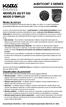 Auditcon 2 SERIES MODÈLES 252 ET 552 MODE D EMPLOI Modes de serrure Une serrure est expédiée de l usine avec des valeurs de réglage «par défaut» et un numéro d identification personnel (NIP) prédéterminé
Auditcon 2 SERIES MODÈLES 252 ET 552 MODE D EMPLOI Modes de serrure Une serrure est expédiée de l usine avec des valeurs de réglage «par défaut» et un numéro d identification personnel (NIP) prédéterminé
Systèmes de communications Aastra 5000. Poste Aastra 6757. Guide de l utilisateur
 Systèmes de communications Aastra 5000 Poste Aastra 6757 Guide de l utilisateur Table des matières Description du poste................................. 7 Présentation..............................................7
Systèmes de communications Aastra 5000 Poste Aastra 6757 Guide de l utilisateur Table des matières Description du poste................................. 7 Présentation..............................................7
Guide Utilisateur Transnet
 Guide Utilisateur Transnet > Sommaire 1 I Introduction 3 2 I Les premiers pas sous Transnet 4 2.1 Configuration informatique nécessaire pour accéder à Transnet 4 2.2 Initialisation de Transnet 4 3 I Téléchargement
Guide Utilisateur Transnet > Sommaire 1 I Introduction 3 2 I Les premiers pas sous Transnet 4 2.1 Configuration informatique nécessaire pour accéder à Transnet 4 2.2 Initialisation de Transnet 4 3 I Téléchargement
